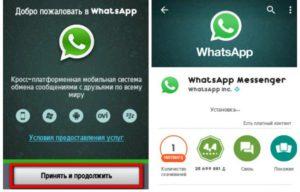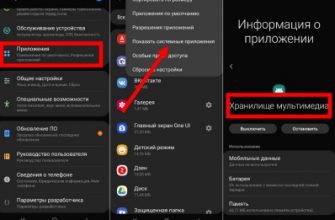- Скачать и установить Ватсап для планшета Андроид
- Пошаговая установка Ватсап на планшет с симкой
- Установка приложения на планшет без симки
- Веб-версия Ватсап на планшете
- Почему Ватсап не устанавливается на планшет, типичные причины
- Как установить Ватсап на планшет с симкой
- Для Android
- Для iOS
- Вход в систему
- Подготовка к работе WhatsApp на планшете
- Настройки приватности
- Создание резервной копии
- Добавление контактов
- Создание групповых чатов
- Возможности Ватсап на планшете с сим-картой
- Можно ли одновременно подключить WhatsApp на телефоне и планшете
- Завершение
- Как установить Ватсап без сим карты
- Инструкция для планшета Android с сим картой без
- А может Веб-версия?
- У тебя есть другой телефон?
- Способ со стационарным телефоном
- Часто задаваемые вопросы
- Работает ли WhatsApp без сим-карты — возможности мессенджера
- Как установить WhatsApp без сим-карты
- Пошаговая инструкция
- С сторонним приложением
- Как восстановить аккаунт Ватсапа без симки
- Как войти в приложение без сим-карты
- Варианты, доступные в сети
- Что такое виртуальный номер, как воспользоваться
- Как настроить Ватсап без номера телефона
- Как получить виртуальный номер?
Скачать и установить Ватсап для планшета Андроид
Раньше при попытке загрузить мессенджер из магазина «Play Маркет» владельцы планшетных компьютеров сталкивались с неприятной ошибкой «Не поддерживается». Но в настоящий момент данная проблема была решена, что сильно облегчило процедуру.
Всего для Андроид-устройств есть два способа установки приложений:
- С помощью вышеупомянутого магазина «Play Маркет» (или Гугл Плей).
- Через apk-файл, доступный на официальном сайте WhatsApp.
Кроме того, получить доступ к мессенджеру можно и без установки, через веб-версию. Теперь давайте разберем процедуру загрузки более детально. В статье предложено две инструкции: для планшета с SIM-картой (через «Play Маркет») и без него (через apk-файл).
Пошаговая установка Ватсап на планшет с симкой
- Откройте магазин приложений у себя на устройстве.
- В верхней части экрана расположена область поиска. Тапните по ней, чтобы активировать.
- Далее, на виртуальной клавиатуре наберите whatsapp.
- Нажмите на первую подсказку, чтобы загрузить страницу результатов.
- Тапните по кнопке «Установить» напротив названия мессенджера.
- При необходимости дайте требуемые разрешения и подтвердите действие.
- Дождитесь завершения загрузки.
Загрузить WhatsApp в Google Play
На экране может появиться всплывающее окно с предупреждением, что приложение не поддерживается на вашем устройстве. Не стоит переживать, проигнорируйте это уведомление и продолжите установку.
После того как вы бесплатно скачали Вацап на планшет, нужно пройти процедуру регистрации/авторизации. Для этого:
- Откройте только что установленный мессенджер.
- Когда появится приветственное окно, нажмите «Принять и продолжить».
- Выберите регион и введите номер телефона. Код страны вводить не нужно. Он автоматически проставляется в соответствующем поле при выборе страны.
- Нажмите кнопки «Далее» и «ОК».
- Дождитесь сообщения с проверочным кодом. Система должна автоматически его распознать и продолжить процедуру активации. А если этого не произошло, введите шестизначный код из СМС вручную.
- Закончите процедуру регистрации, указав недостающие данные.
- После вы можете полноценно общаться с друзьями, используя планшетный ПК.
Мессенджер по умолчанию устанавливается на русском языке.
Установка приложения на планшет без симки
Если вы по каким-либо причинам не можете воспользоваться магазином «Play Маркет» у себя на устройстве, то установить мессенджер WhatsApp можно и другим способом – с помощью apk-файла. Данный способ отлично подойдет для планшетов, где изначально отсутствует данный магазин приложений или он отказывается корректно работать. Это все относится и к устройствам без сим-карты.
Чтобы установить Ватсап на планшет, в котором не предусмотрена слот под симку, нужно сделать следующее:
- Непосредственно на устройстве пройдите по этой ссылке. А если это невозможно, то откройте ее у себя на компьютере.
- Согласитесь с сохранением файла WhatsApp.apk. Если вы делали это на компьютере, то с помощью USB-подключения переместите его на планшет.
- Непосредственно в окне браузера или через файловый менеджер откройте этот файл.
- Скорее всего, появится предупреждение от системы безопасности, что установка заблокирована. На некоторых устройствах кнопка для обхода этого ограничения предусмотрена в том же окошке. А на других вам нужно открыть «Настройки» Android и отыскать опцию «Разрешить установку из неизвестных источников» или «Неизвестные источники» в разделе «Безопасность» или «Защита», а затем активировать ее и повторить попытку.
- В новом окошке нажмите на кнопку «Установить».
- При необходимости дайте согласие на продолжение.
В результате вы установите Вацап на планшет. Следующий шаг – авторизация в системе:
- Запустите полученное приложение.
- Принимаем условия пользовательского соглашения с помощью соответствующей кнопки.
- Выберите страну проживания и введите номер телефона.
- Поочередно тапните на пункты «Далее» и «ОК».
- Подождите несколько секунд, пока на указанный номер не придет СМС с 6-значным цифровым кодом, а затем укажите его в соответствующую графу.Если код не приходит, ждем пока закончится процедура проверки номера телефона с помощью СМС. Когда кнопка «Позвонить мне» становится активной, нажимаем на неё и принимаем звонок.
- Робот продиктует код. Его нужно запомнить или записать и ввести в соответствующее поле в планшете.
После удачной проверки номера откроется интерфейс программы, и вы сможете общаться с друзьями. В зависимости от самого планшета и встроенных функций вам могут быть недоступны аудио- и видео звонки. Но вы можете отправлять голосовые сообщения, если в планшете есть микрофон, и отправлять текстовые сообщения, обмениваться файлами. В целом приложение на планшете мало чем отличается от такого же на смартфоне. Только экран побольше. Намного удобней рассматривать присланные фото и писать сообщения.
Веб-версия Ватсап на планшете
Альтернативный способ установки «неподдерживаемого» приложения WhatsApp для планшета – это использовать веб-версию. Но работать он будет только в связке со смартфоном, на котором уже есть мессенджер.
- Откройте браузер на планшете и в адресной строке перейдите на страницу whatsapp.com.
- Вызовите меню браузера и активируйте просмотр компьютерной версии сайта. В случае с Google Chrome достаточно тапнуть по отмеченному значку и выбрать «Полная версия».
- Нажмите на кнопку WhatsApp Web на верхней панели.
- Теперь на смартфоне запустите мессенджер. Если у вас Айфон, то перейдите в «Настройки» и выберите WhatsApp Web.А на Андроид-устройстве нужно в «Чаты» открыть меню, тапнув на иконку в правом верхнем углу, и выбрать тот же самый пункт.
- Далее, наведите камеру телефона на экран планшета, чтобы считать QR-код. Он может пропасть, тогда тапните по этому кружку.
- Дождитесь считывания.
В результате загрузится браузерная версия мессенджера. К сожалению, она сильно ограничена набором функций. Здесь нельзя звонить по аудио- и видеосвязи, но можно переписываться, отправлять файлы.
Примечание: веб-версия Ватсап будет работать при непрерывной синхронизации с приложением на телефоне. Если на нем пропадет интернет, то и на планшете ничего работать не будет.
Почему Ватсап не устанавливается на планшет, типичные причины
Часто у пользователей возникают трудности во время скачивания и установки приложения на планшет. Виной тому различные ошибки. Мы здесь собрали самые типичные коды ошибок, их расшифровку и способы устранения неисправности:
- Error 11 — сбой в работе серверов Google. Перезагрузите устройство, проверьте стабильность интернет-подключения. Обновите операционную систему Андроид и приложения. Обновите сервисы Google.
- Error 24 – сбой в работе диспетчера задач. Возможная причина, что мессенджер конфликтует с приложениями, использующими список контактов. Возможно на системном диске в скрытых папках находится папка com.whatsapp. Её просто так не обнаружить. В этом случае можно попробовать сбросить настройки до заводских и установить Ватсап заново.
- Error 101 – недостаточно свободного места. Удалите неиспользуемые приложения, ненужные файлы, изображения, почистите кэш.
- Error 403 – означает, что на устройстве уже есть версия Ватсап.
Что такое WhatsAppЭто официальная прога, которая работает благодаря системе кодов для обмена мгновенными сообщениями. Она позволяет отсылать текстовые файлы, изображения, аудио. Создание виджета датируется 2009 годом. Мессенджер бесплатный, работает при подключенном Интернете. Имеет версию на русском языке. Прилож-ие использует сквозное шифрование – защиту от попыток перехватить чужой контент, пока осуществляется его пересылка. Просмотреть переписку могут только отправитель, который создает сообщение, и получатель – когда письмо ему доставлено. Если телеф-н «ловит» Вайфай, пересылка месседжей в прилож-ии бесплатная. Находясь вне зоны действия Wi-Fi, необходимо подключить тарифный план мобиль-ного оператора, чтобы быть онлайн, получать сообщения, пересылать файлы, совершать звонки. Какие системы поддерживают «Вацап»

- Зайдите в Google Play для Android или App S. для iPhone, напишите название мессенд-ра. Вы увидите зеленый кружок с белой телефонной трубкой внутри, напротив которого будет написано «WhatsApp Messenger». Щелкните по нему. Выйдет окно для скачивания прилож-ия. «Загрузить», затем «Установить».
- Когда процесс установки завершится, далее «Открыть». Тапните ее. Прилож-ие попросит принять условия пользования и политику конфиденциальности. Это можно сделать, нажав «Принять и продолжить». Далее открываются окна, в которых прога запрашивает доступ к номерам и отправке уведомлений. Выберите «Разрешить или Запретить».Регистрация в WhatsApp.
- Затем напишите для WhatsApp номер телефона, на который скачиваете прилож-ие. Тапните «Далее». Мессенд-р предложит подтвердить контакт, напечатав еще раз – возможно, вы указали неправильные цифры. Он должен совпадать с тем, который вы ввели вначале. Затем вам будет отправлено смс с 6-значным кодом подтверждения, который вы должны напечатать в указанном поле.
- Мессенд-р предложит восстановить историю сообщений, если вы пользовались прилож-ем ранее. Если не пользовались, выберите «Пропустить».
- Открываются изменение имени и учетной записи, по которым вас будут видеть другие пользователи. Наберите имя, при желании – фото, которое можно установить с телеф-а, нажав картинку фотоаппарата. Жмете «След.», запуская процесс инициализации.
На AndroidGoogle Pl. MarketЭто магазин развлечений и прог. Гугл плей содержит игры, музыку, фильмы, прилож-ия для samsung, люмия, нокиа, huawei, lenovo, meizu и других моделей смартфонов. Для установки прилож-ия нажимаем значок Маркета. Открывается окно со строкой поиска. Нужно ввести название WhatsApp. Вы увидите зеленый кружок с символом мессендж-а. Нажимаем на него. Загружаем, как указано выше. APK-файлПри устаревшей модели смартфона или неподходящей операционной системе (для самсунг это модели galaxy со старой ОС), можно воспользоваться не официальным сайтом мессенд-ра, а инсталлятором WhatsApp APK. Он состоит из архивированных кодов прилож-ия. Чтобы найти Apk-файл WhatsApp, запустите браузер, в строке поиска напишите «WhatsApp apk». Появятся ссылки различных сайтов, которые предлагают мессенд-жер в этом формате. Открываете и загружаете. Однако потребуется изменять некоторые пункты работы мобильного, чтобы давать разрешение смартфону устанавливать такие прилож-ия. Для этого зайдите в настройк-и телеф-а, выберите «Безопасность», затем «Неизвестные источники» и актив-те пункт. В apk-файле мессендж-р скачивается таким же способом, как с сайта WhatsApp. Когда install прилож-ия завершен, рекомендуется исправлять измененные наст-ройки телефона. Для этого придется повторять действия, выполненные ранее – снова зайдите в пункт «Безопасность», далее – «Неизвестные источники» и отмените разрешение. На Айфон

Открыв меню, затем «Настройки», «Аккаунт и Приватность», можно контролировать, кто сможет увидеть изображение, которые вы выбрали, активировав соответствующие настройки.
Работают ли два приложения «WhatsApp» на одном телефонеМожно регистрировать dual WhatsApp посредством специальных программ. Однако пользоваться одновременно ими не получится.
Так на мобильном устройстве будет работать больше одного мессенджера. Преимущества WhatsApp
- Если при инсталляции вы разрешили WhatsApp доступ к вашим номерам, прилож-ие синхронизируется с телефонной книгой.
- Мессенджер позволяет пересылать различные виды файлов – тексты, картинки, аудио. Мультимедиа перед отправкой получателю сжимается на специальном сервере (делается автоматически), что позволяет экономить трафик.
- Приложение не практикует навязчивую рекламу, которая мешает пользователям.
- Вы можете изменять настройки конфиденциальности, заблокировать номер, создавать группы по интересам. У мессенджера есть служба техподдержки.
Выводыhttps://www. youtube. com/embed/ZopYgrxW0NI
Изначально мессенджер WhatsApp разрабатывался только для мобильных телефонов и смартфонов и был недоступен для других устройств. С течением времени разработчики представили версию для ПК, которая работала с рядом ограничений. А вот владельцы планшетов были лишены доступу к мессенджеру. Это не до конца понятный подход, но именно его и выбрала компания. В данной статье мы расскажем, как установить Ватсап на планшет на базе Android и iPad. Можно ли это сделать в принципе? Давайте со всем разбираться.
- Как установить Ватсап на планшет с симкойДля AndroidДля iOS
- Для Android
- Для iOS
- Вход в систему
- Подготовка к работе WhatsApp на планшетеНастройки приватностиСоздание резервной копииДобавление контактовСоздание групповых чатов
- Настройки приватности
- Создание резервной копии
- Добавление контактов
- Создание групповых чатов
- Возможности Ватсап на планшете с сим-картой
- Можно ли одновременно подключить WhatsApp на телефоне и планшете
- Завершение
Как установить Ватсап на планшет с симкой
В настоящий момент планшеты выпускаются на платформах Android и iOS (iPad от фирмы Apple). В каждом из случаев процедура загрузки мессенджера будет разниться, и везде есть свои нюансы. По этой причине мы подготовили отдельные инструкции. А дальше по ходу статьи речь пойдет об авторизации в Вацапе и нюансах его использования.
Про Ватсап Веб на планшете вы можете узнать отсюда.
Для Android
Тут есть несколько вариантов – если у вас установлен официальный магазин Google, процедура значительно упрощается. Для тех, кому нужна более старая версия WhatsApp, подойдет APK-файл, скачанный со сторонних источников.
- Разблокируем планшет и активируем беспроводное соединение.
- Тапаем по иконке «Play Маркет» на рабочем столе.
- Активируем поисковую строку в верхней части пользовательского окна.
- Вводим запрос с виртуальной клавиатуры, соответствующий названию приложения.
- Пролистываем страничку выдачи до нахождения нужного объекта.
- Тапаем по зеленой кнопке «Установить» в окне дополнительной информации.
- Подтверждаем серьезность намерений и следим за кружком прогресса.
- Ждем завершения процедуры.
По итогу, на рабочем столе планшета появится новая иконка приложения, готового к дальнейшему использованию. Однако подробнее об этом чуть позже.
Если у вас проблемы с аккаунтом Google или официальным магазином, есть альтернативный вариант установки Ватсапа.
Для претворения задуманного в жизнь:
- Разблокируем планшет и активируем интернет, если он выключен.
- Тапаем по иконке браузера на рабочем столе.
- Активируем адресную строку и вводим сайт whatsapp.com.
- Переходим на сайт мессенджера и листаем страницу в самый низ.
- Запускаем его в том же окне.
- Активируем установку приложения.
- При необходимости предоставляем разрешения для работы Вацапа.
- Ждем завершения процедуры.
Примечательно: чтобы описанная выше процедура прошла без особых проблем, рекомендуем предварительно разрешить ОС устанавливать приложения из непроверенных источников. Делается это в системных настройках, так что долго искать не придется.
Мы рекомендуем использовать официальный магазин Google Play или сайт разработчика, так как через них проще обновлять функционал мессенджера, можно настроить автоматическое протекание процесса. Скачивая файлы со сторонних ресурсов, вы рискуете подцепить вирус или рекламного червя, которые будут гадить вам до скачивания антивируса.
Если с возможностью установки Ватсапа на планшет мы разобрались, тогда переходим к рассмотрению следующего шага на пути к использованию доступного функционала.
Для iOS
Теперь давайте разберемся, как подключить Вацап на планшет iPad. Вот пошаговая инструкция:
- Тапаем по иконке App Store на рабочем столе.
- Активируем вкладку «Поиск» в нижней части экрана.
- В текстовое поле вводим запрос WhatsApp.
- Пролистываем страничку выдачи до нахождения нужного объекта.
- В окне дополнительной информации тапаем по кнопке «Установить».
- Подтверждаем серьезность намерений и ждем завершения процедуры.
Встроенные алгоритмы все сделают сами, оставив на рабочем столе Айпада иконку нового приложения.
Вход в систему
Как только вы тапните на иконку WhatsApp, смахиваем приветственное окно приложение и:
- Нажимаем на кнопку «Принять и продолжить».
- Вводим в пустое поле номер телефона в международном формате.
- В выпадающем списке выбираем регион проживания.
- Подтверждаем серьезность намерений.
- Ждем отправки проверочного кода на указанный номер.
- Вводим одноразовый пароль из СМС в соответствующее поле.
- Соглашаемся с восстановлением данных из резервной копии, если это требуется.
- Выдаем встроенный алгоритмам разрешение на обработку списка контактов, доступ к периферийным устройствам, если вы будете звонить с использованием микрофона и фронтальной камеры.
- Подтверждаем серьезность намерений, и вводим в пустое поле никнейм для учетной записи (его будут видеть другие пользователи системы).
- Касаемся пустой иконки аватарки для добавления картинки из Галереи, можно сделать снимок, используя приложение Камера.
- Подтверждаем серьезность намерений кнопкой «Далее».
По итогу, перед вами открывается стандартный пользовательский интерфейс WhatsApp, и встроенные алгоритмы готовы к использованию.
Если с подключением Ватсапа на планшете все понятно, тогда рассмотрим подготовку к работе.
Подготовка к работе WhatsApp на планшете
Для начала кратко поговорим о системных настройках, в которые стоит зайти, чтобы настроить параметры под свои нужды. Рассмотрим особенности каждого блока характеристик. Но сначала вкратце о том, как попасть в нужное меню:
- Android – тапнуть по иконке с точками в правом верхнем углу экрана и выбрать соответствующий пункт.
- iOS – перейти на нужную вкладку на нижней панели.
Настройки приватности
Начнем с блокировки отображения части или полной пользовательской информации. Это нужно, если вы заботитесь о конфиденциальности персональных данных, не хотите, чтобы ваши коллеги или друзья знали о том, когда вы в сети и что делаете. Разработчики дают возможность это сделать. Попасть на страницу настроек получится из раздела «Аккаунт» или «Учетная запись», пункт «Конфиденциальность».
В открывшемся окне есть несколько настраиваемых параметров, отвечающих за отображение той или иной персональной информации. Система предлагает три значения для каждой характеристики: «Никто», «Все» и «Только контакты». Думаем, объяснять функциональную нагрузку каждого варианта особого смысла нет.
На страничке есть такие параметры:
- Был(-а) – это сетевой статус учетной записи, который отображается под никнеймом учетной записи в окне переписки.
- Сведения – аналог статуса из социальной сети, который информирует о текущем положении дел.
- Статус – это аналог сторис в VK или Инстаграме. Не все хотят, чтобы малознакомые люди видели короткие видеоролики или анимированные картинки.
- Фото профиля – заблокируйте всем просмотр увеличенной копии аватарки вашего аккаунта.
- Геоданные – по желанию, вы можете делиться своим текущим местоположением с пользователями. Запретите подобную вольность для активных чатов.
- Отчеты о прочтении – как только человек прочел сообщение, то есть перешел в окно переписки с собеседником, система информирует человека о прочтении СМС-ки.
- Заблокированные – это список пользователей, добавленных в черный список. Здесь их можно просмотреть и вернуть функционал в отношении вашего аккаунта.
Последние три параметра не содержат озвученных выше значений, так как их функционал несколько больше. Если с приватностью Ватсап на планшете под управлением Андроид все понятно, тогда двигаемся дальше.
Создание резервной копии
Это важная часть использования мессенджера, так как встроенные алгоритмы не всегда успевают в автоматическом режиме перенести «слепок» пользовательской информации с устройства на сервера проекта. Поэтому рекомендуем периодически самостоятельно делать подобные копии.
- Переходим на страницу «Настройки».
- В открывшемся окне переходим во вкладку «Чаты».
- Активируем пункт «Резервная копия чатов».
- Подключаем облачное хранилище.
- Тапаем по соответствующей зеленой кнопке, подтверждаем серьезность намерений.
- Ждем появления системного сообщения в левом нижнем углу пользовательского окна.
Как только вы увидели серое сообщение, процедура успешно завершается. При переустановке WhatsApp в случае краша системы или переноса на другое устройство, пользовательская информация не удалиться, так как система автоматически предложит ее восстановить из созданной ранее резервной копии.
Если с системными настройками немного разобрались, тогда двигаемся дальше.
Добавление контактов
Встроенные алгоритмы мессенджера автоматически, после получения разрешения, сканируют телефонную книгу на предмет контактов, которые уже зарегистрированы в системе.
Если вам нужно добавить человека «со стороны», зная его номер телефона:
- Разблокируем планшет и тапаем по иконке Ватсапа на рабочем столе.
- Вводим данные для авторизации.
- Переходим во вкладку «Чаты».
- Активируем зеленую кнопку в правом нижнем углу пользовательского окна.
- На новой страничке тапаем по кнопке «Новый контакт».
- Автоматически открывается окно с несколькими пустыми полями для ввода.
- Используем виртуальную клавиатуру, чтобы прописать номер телефона в международном формате, а также ник человека.
- Подтверждаем серьезность намерений кнопкой «Готово» в правом верхнем углу пользовательского окна.
Если все сделано правильно, то вам остается выбрать иконку человека в списке контактов, открыть пустое окно переписки, активировать строку для ввода и написать первое сообщение.
Если человек долгое время не отвечает, а вы уверены, что он в сети, проверьте правильность ввода его номера телефона.
Создание групповых чатов
Разработчики разрешили каждому создавать неограниченное количество групп с количеством участников до 256 человек. Это площадки по интересам или дающие обратную связь о товаре или услуге. Для создания подобной комнаты:
- Разблокируем планшет и тапаем по ярлыку мессенджера на рабочем столе.
- Вводим данные для авторизации и переходим во вкладку «Чаты».
- Активируем зеленую кнопку в правом нижнем углу пользовательского окна.
- На новой страничке тапаем по кнопке «Новая группа».
- Автоматически открывается окно со списком контактов для выбора участников.
- Касаниями выделяем нужное количество пользователей.
- Вводим название для группы, а также выбираем категорию.
- Задаем иконку для чата, использую картинку из Галереи или приложения Камера.
- Подтверждаем серьезность намерений и ждем завершения процедуры.
В списке чатов появится новый объект, а вы, будучи создателем, можете заняться созданием вертикали власти, назначая администраторов, и выстраивая правила площадки.
Если с этим все понятно, тогда двигаемся дальше.
Если с подготовкой к работе с Ватсап все понятно, посмотрим на функциональную нагрузку приложения.
Возможности Ватсап на планшете с сим-картой
Как и на мобильной платформе, на планшете функционал Ватсапа многолик и разнообразен. Если есть слот для сим-карты, то вам доступен весь функционал, задуманный и реализованный командой разработчиков. Кратко рассмотрим основные возможности:
- Бесплатные аудио- и видеозвонки пользователям внутри сети.
- Редактирование профиля, граф «Сведения», смена аватарки и никнейма учетной записи.
- Создание и редактирование аналогов сторис из социальных сетей (Статусы).
- Встроенные инструменты для редактирования и форматирования статусов, видеороликов, фильтры для обработки изображений.
- Отправка текстовых и голосовых сообщений.
- Обмен медиафайлами в лице роликов, картинок, документов электронных форматов, музыки и текущего местоположения.
- Создание групповых чатов на 256 человек.
- Добавление в видеоконференцию до 4 человек.
- Настраиваемые параметры в системных настройках.
- Безболезненный переход с одного устройства на другое без потери пользовательских данных.
- Сохранение персональной информации за счет автоматического или ручного создания резервных копий.
Это далеко неполный перечень доступных возможностей и фишек проекта, но и он дает понять, что разработчики постарались на славу. Конечно, многое можно улучшить и расширить, так что будем вместе ждать нововведений от специалистов.
Если с этим пока все понятно, тогда двигаемся дальше.
Можно ли одновременно подключить WhatsApp на телефоне и планшете
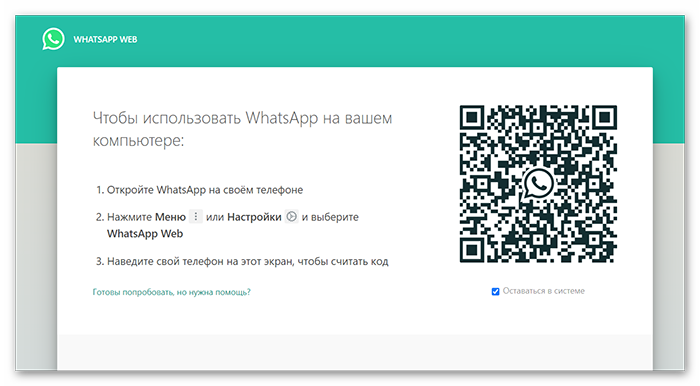
Это объясняется объединением с серверами проекта, которые постоянно обмениваются пакетами данных.
Альтернативный вариант – это использование официального приложения на одном устройстве, и «пиратского» на другом. Вы по-прежнему сможете перенести персональную информацию с одного устройства на другое, однако есть риск блокировки основного аккаунта, если вам поймают администраторы проекта.
Завершение
Ватсап на планшет установить не просто можно, а нужно, так как на экране большей диагонали и разрешения гораздо удобнее пользоваться виртуальной клавиатурой, просматривать ролики и пользовательские картинки.
Сложности связаны только с отсутствием слота для сим-карты. Если это так, то единственный вариант использовать мессенджера на планшете – браузерная версия и наличие смартфона с созданным и верифицированным аккаунтом. Если же проблем с номером телефона нет, тогда можно открывать официальный магазин для скачивания дистрибутива WhatsApp и его автоматической установки, или использовать APK-файлы, добавленные на устройство со сторонних ресурсов.
Какой бы вариант вы не выбрали, после установки приложения, нужно создать учетную запись или авторизоваться в существующем. Однако обязательно прохождение двойной аутентификации, которая подразумевает проверку номера телефона путем отправки кода подтверждения.
Как установить Ватсап без сим карты

Виртуальный мобильный номер можно использовать в самых различных целях.
Как установить WhatsApp без SIM-картыКак получить виртуальный номерЕсли оно уже установлено, то нужно его удалить и заново загрузить из маркета (чаты подлежат восстановлению через Google Drive), иначе возможности работать с приобретенным условным номером не будет. После этого нужно приобрести virtual SIM (для этого в любой поисковик необходимо ввести фразу «купить виртуальный номер для WhatsApp») или найти бесплатный. Регистрация с ним проходит без проблем:
- Указываете в WhatsApp виртуальный номер.
- На сайт, где вы заказывали услугу, приходит письмо с кодом подтверждения регистрации.

Приложение Virtual SIM поможет получить номер телефона бесплатно.
Чтобы бесплатно получить номер телефона, можно использовать программу Virtual SIM (в качестве бонуса пользователь получает пол-евро для звонков на домашние телефоны):
- Находим в App Store или Google Play приложение Virtual SIM.
- Скачиваем, ждем окончания установки.
- Копируем полученный номер телефона.
Это позволит пользоваться WhatsApp без номера телефона. Для сохранения своих чатов на облако файлов Google Drive нужно:
- В приложении WhatsApp нажать на «Другие опции».
- Выбрать пункт «Настройки».
- Нажать кнопку «Чаты».
- Выбрать «Резервная копия чатов».
- Далее добавить Google-аккаунт, когда будет предложено (если его нет, то придется создать).
- Нажать кнопку «Использовать». Лучше подключиться к Wi-Fi сети без тарификации трафика, потому что сохранение файлов потратит некоторый объем (зависит от количества данных и их размеров) мобильного интернета.
https://www.youtube.com/embed/TyMqWq78xaM?feature=oembedЧтобы открыть, при регистрации Ватсап нажимаем «Восстановить».Причины, почему ваша история общения может не находиться:
- отсутствие входа в аккаунт Google;
- использование другого физического номера;
- повреждение сим-карты или истории общения;
- отсутствие резервной копии.
С помощью приложения TextNowЧтобы установить WhatsApp без SIM-карты с помощью приложения, нужно:
- Запустить TextNow, подождать окончания его настройки и записать свой virtual SIM (чтобы его посмотреть на Android, нужно нажать на 3 кружка, на iPhone — на 3 полоски).
- Открыть WhatsApp и пройти процедуру регистрации (согласиться с политикой компании) с новым виртуальным телефоном, дождаться проверки подлинности, ответить на входящий звонок, ввести код подтверждения.
- Восстановить чаты.

Приложение TextNow предоставляет виртуальный номер, с которого можно обмениваться сообщениями и звонить.
Способ со стационарным телефоном
- Скачиваем, устанавливаем и открываем приложение.
- Проходим стандартную процедуру регистрации, только записываем домашний телефон.
- Ждем проверки по СМС.
- В случае неудачи выбираем пункт «Позвонить», отвечаем на звонок.
Затем заканчиваем регистрацию. При желании можно установить ватсап на компьютер без телефона.
Как установить Вайбер на планшет без сим-картыПриложение Viber для мобильных устройств позволяет совершать онлайн-звонки между его пользователями, обмениваться фотографиями, видеороликами, различными файлами, голосовыми посланиями и т. Причем все это – совершенно бесплатно. Достаточно завести учетную запись, привязав ее к телефонному номеру. Но пользователи интересуются, существует ли способ, как установить Вайбер на планшет без сим-карты? Попробуем разобраться с этим вопросом. Процедура инсталляцииТут стоит понимать один момент – сим-карта требуется в мессенджере только в момент его авторизации. И она вовсе не обязательно должна стоять в том устройстве, на которым он установлен. Одноразовый код без каких-либо проблем придет и на самый «навороченный» флагман, и на старенький кнопочный телефон. Так что наличие в планшете симки совсем не требуется для использования Viber. Достаточно выполнить его инсталляцию и пройти процедуру авторизации. И тут есть различия для устройств на Android и iOS (это относится только к Айпаду). Потому в статье представлены две отдельные инструкции. Android

Здесь загрузка приложений осуществляется с помощью магазина Google Play Market. Так что откройте его на вашем планшете и вызовите форму поиска. Туда достаточно ввести очевидный запрос – Viber. Потом откройте страничку этого приложения. Активируйте процедуру инсталляции и предоставьте разрешения, если появится соответствующий запрос. На iPad в качестве источника приложений служит App Store.

Запустите его, перейдите с помощью поиска на страничку Вайбера и загрузите актуальную версию мессенджера. Процедура авторизации
- Тапните на кнопку «Далее» в приветственном окошке.
- Укажите собственный телефонный номер с кодом страны и опять нажмите «Далее», а потом – на «Да».
- В новой форме запросите авторизацию по SMS.
- Введите шестизначный пароль, что придет в сообщение на указанный ранее телефон.
- Настройте аватар для своего профиля.
- Выберите возраст (от 16 лет или младше – только два варианта).
- Завершите процедуру.
Установка Вайбера на планшет с симкой и без нее: пошаговая инструкцияЕсли вы активно используете различные социальные сети, приветствуете мессенджеры для связи со знакомыми и друзьями, то, наверняка, уже слышали про Viber, его установку на мобильное устройство и компьютер. Данная статья будет интересна тем, кто задумывается о том, как бесплатно поставить Viber на планшет, как сделать это на устройстве с sim-картой и без нее. Установка на планшет с сим картойДля начала мы рассмотрим вариант установки на устройство с сим картой.
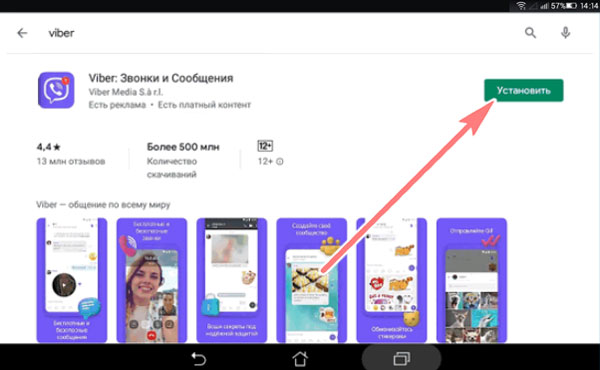
Заходим в Play Market. Прописываем в строке поиска «Viber». Тапаем по кнопке «Установить».
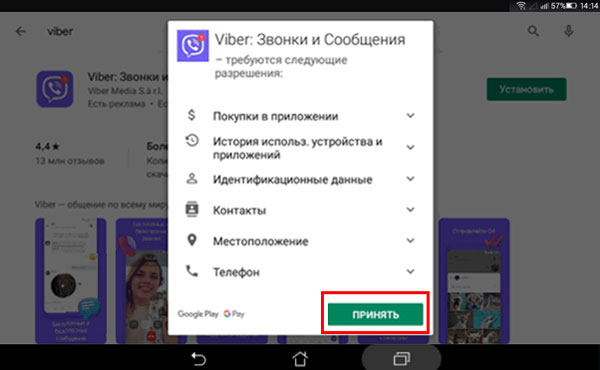
Выскакивает окно, в котором приложение требует определенные разрешения. Нажимаем кнопку «Принять».
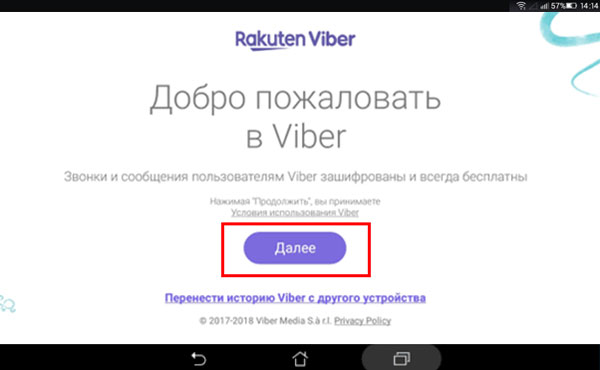
Когда процесс установки будет завершен, кликаем пальцем по значку вайбера. В открывшемся окне с приветствием нажимаем кнопку «Далее».
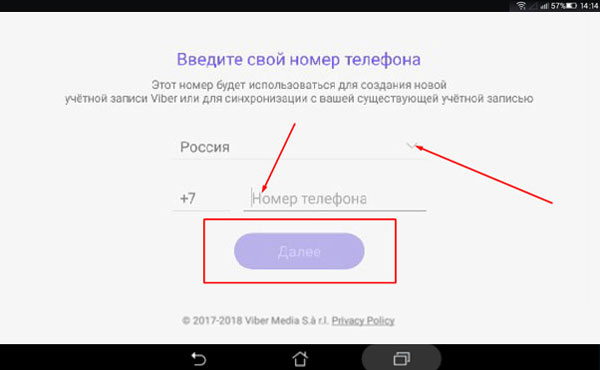
Однако, важное условие: для того, чтоб все получилось у вас предварительно должно быть установлено данное приложение на мобильном устройстве.
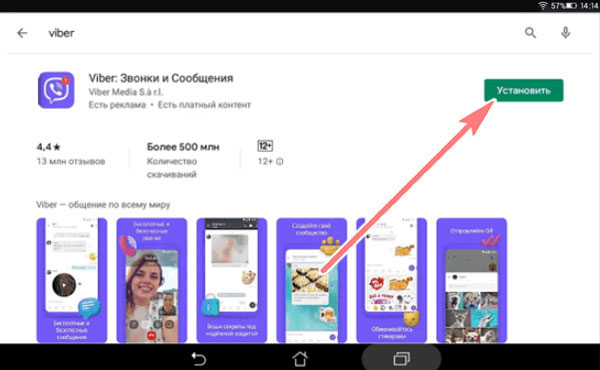
Заходим с гаджета в Play Market, ищем Viber. Тапаем по кнопке «Установить».
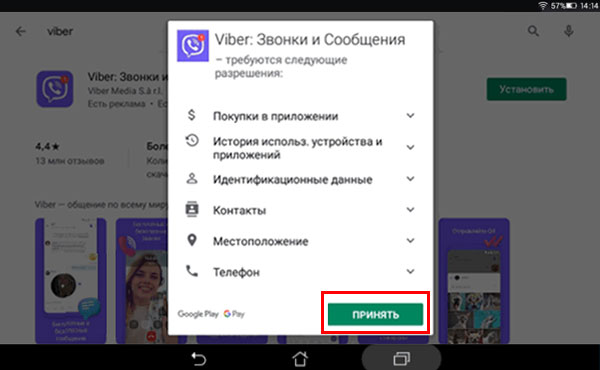
Принимаем требования приложения нажатием одноименной кнопки.
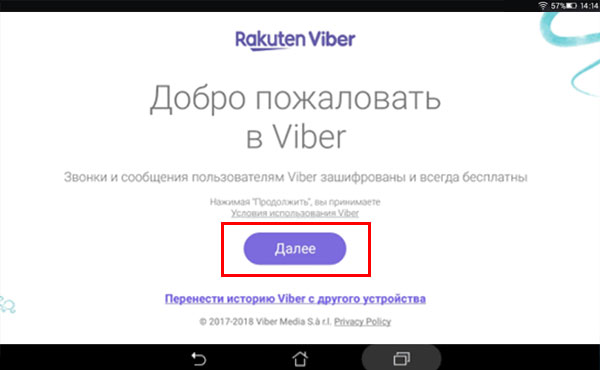
Запускаем Viber, установленный на планшете. Нажимаем «Далее».

Вводим номер телефона. Вводим номер, к которому привязан вайбер на мобильном устройстве, нажимаем «Далее».
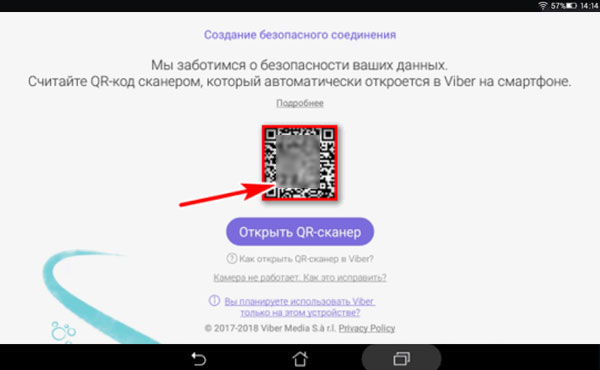
Буквально через секунду гаджетом распознается то, что отсутствует sim-карта, и появится окно с qr-кодом.

Теперь нам необходимо мобильное устройство. Запускаем вайбер на телефоне. Выбираем горизонтальные линии в нижней части экрана справа.
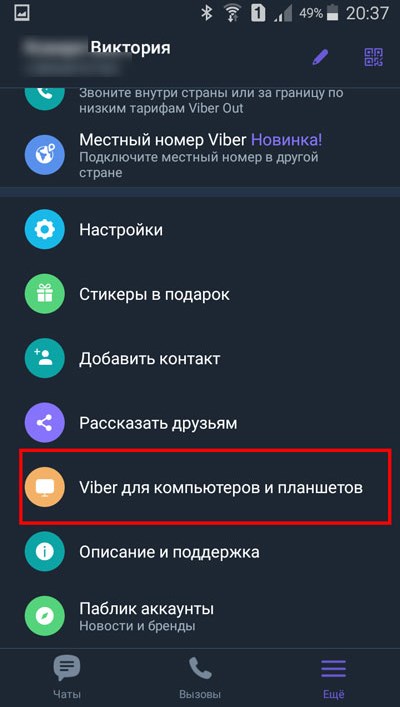
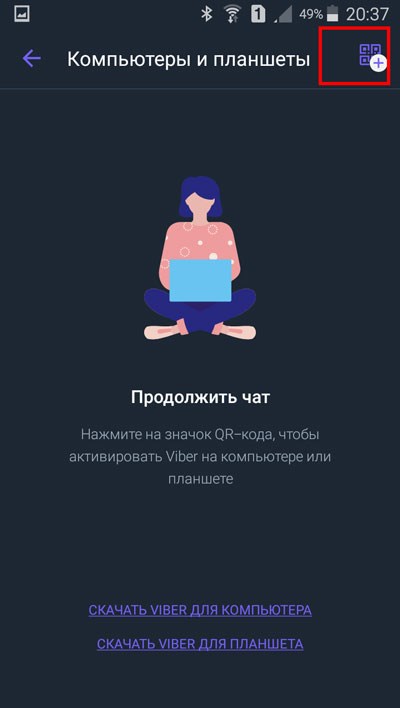
В открывшемся окне клацаем по значку qr-кода.
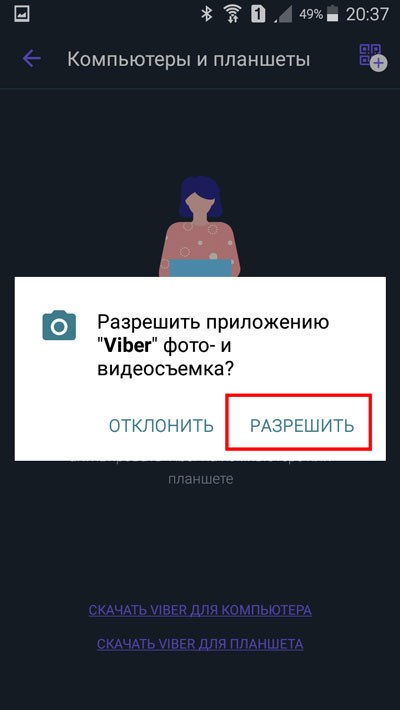
Разрешаем приложению доступ на фото и видеосъемку.
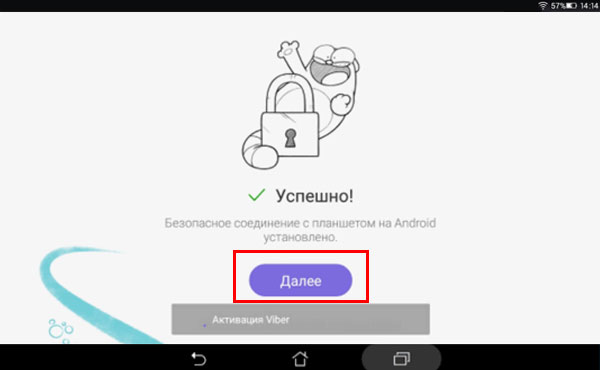
Наводим камеру на qr-код, изображенный на экране планшета. Происходит считывание кода. Появляется оповещение о том, что произошло успешная соединение, идет активация Вайбера на планшете, нажимаем «Далее». Первичная настройкаВы уже знаете, как активировать Viber на планшете. После того, как пройдет регистрация, появится окно первичных настроек.
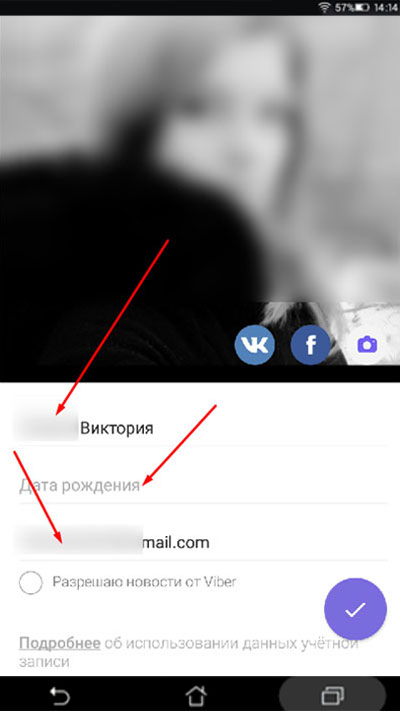
Прописываем свое имя, можем указать дату рождения и электронную почту.
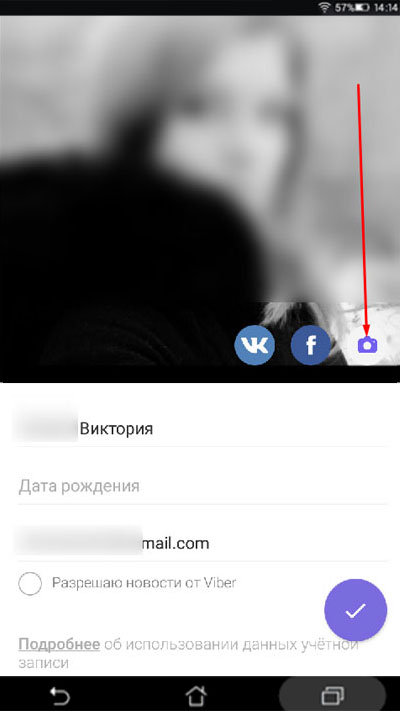
При желании добавляем фото к профилю. Нажатием на значок фотоаппарата.
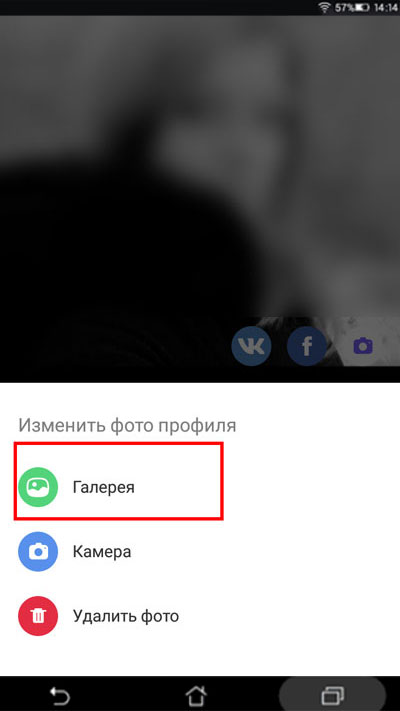
В выскочившем окне выбираем, откуда будет загружена фотография.
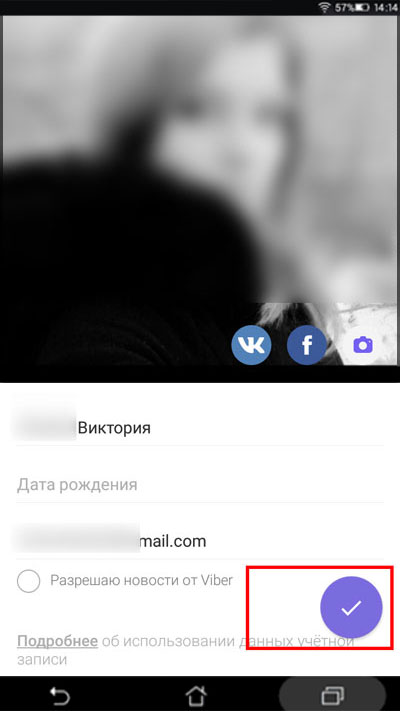
Когда первичные настройки будут завершены, нажимаем на значок галочки в фиолетовом кружочке, подтверждая свое решение. Теперь вам известно, как установить вайбер на планшет. Как видите, сделать это можно, как с использованием устройства, имеющего вставленную симку, так и без нее. Но при втором варианте важно, чтоб у вас было установлено приложение на смартфоне. Устанавливаете Viber, общайтесь со своими друзьями и коллегами, переписываясь с ними, отправляя сообщения, фото и видео. Установить Viber на планшет без sim, инструкцияКак установить Вайбер на планшет без сим карты, ведь для регистрации требуется телефонный номер? Разработчики предусмотрели две версии мессенджера: основную и дополнительную. Рассмотрим, как закачать Вибер на планшетник без sim.

Какие устройства поддерживают Viber
- Планшетами.
- Смартфонами.
- Ноутбуками и ПК.
Важно. Для работы Вибер на планшетном компьютере требуется мессенджер, который установлен в смартфоне.
Как загрузить Вибер на планшетник без симкиУстановить Вайбер на планшет без сим карты можно за несколько минут. В зависимости от установленной операционной системы отличается версия, найти официальную сборку можно в магазине AppStore или Google. Пошаговое руководство, как закачать Вайбер на планшет без сим с ОС Андроид:
- Перейдите в магазин Google Play
- В строке для поиска напечатайте: Viber.
- Откроется карточка с описанием приложения.
- Тапните по клавише установки, чтобы начать скачивание.
- Подтвердите запрос на предоставление разрешений.
- Скачивание начнется автоматически.
Устанавливать Вайбер можно бесплатно. Для работы нужна синхронизация с мобильником. Закачать мессенджер можно и через официальный сайт. Для этого:
- Откройте портал viber.com.
- Выберите свою операционную систему в разделе «Viber для смартфона», нажмите на кнопку.
- Автоматически откроется подходящий магазин: App Store или Play Маркет. Тапните по кнопке «Установить».
Важно. Устанавливайте только официальную версию Viber.
Вход в свой профильУстановить Вайбер на планшет можно бесплатно на русском языке. После инсталляции нужно выполнить синхронизацию. Для этого потребуется мобильник с камерой и установленным мессенджером. Как выполнить синхронизацию:
- Запустите Вибер.
- Нажмите «Далее», напечатайте номер, который используется на основном мобильнике.
- На экране появится проверочный QR-код.
- В телефоне откройте сканер. Для этого тапните по «Еще», нажмите на иконку сканера.
- Совместите рамки сканера с квадратным QR-кодом на экране планшета.
- После сканирования нажмите на кнопку синхронизации контактов и сообщений, запрос появится автоматически.
Важно. Старая версия Вибер может запросить подтверждение операции с помощью кода. Пароль придет в виде СМС на указанный номер.
Преимущества и недостатки ViberВайбер на планшете обладает следующими преимуществами:
- работать с мессенджером можно бесплатно;
- меню работает на русском языке;
- возможность выбора темы;
- самостоятельный выбор рингтонов;
- прием и отправка СМС;
- голосовые звонки и видеозвонки;
- смайлики, анимации, которые можно отправлять в сообщениях;
- запись сообщений голосом;
- встроенные заметки;
- магазин со стикерами;
- Вайбер Аут, подключение местного номера.
Как установить Вайбер на планшет без сим карты? Для этого перейдите в магазин приложений, найдите мессенджер и тапните по кнопке установки. Покупать ключи или оплачивать лицензию не нужно, программа доступна для бесплатного использования и работает на русском языке.
Время прочтения статьи 2 минуты. Информация актуальна! Материал проверен 28. 2022.
Изначально приложение разрабатывалось исключительно для смартфонов, и установка Ватсап на планшет без сим карты не предполагалась. Но мир не стоит на месте, и спрос пользователей зачастую сильно опережает предложение разработчиков. Сегодня разберёмся, возможно ли успешно пользоваться программой при отсутствии симки, не прибегая к помощи смартфона. Способ первыйДля начала убедись, что устройство в рабочем состоянии, имеет хороший доступ к wi-fi и на нём достаточно места для установки программы. Также понадобится рабочая симка. Как установить Whatsapp на планшет без сим карты:






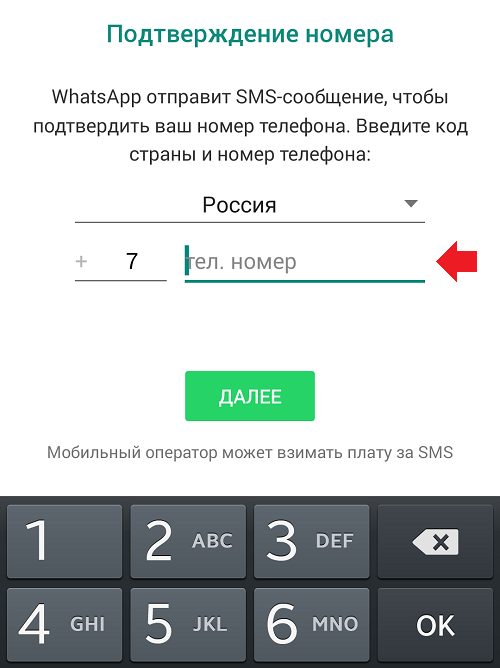

А потому будьте внимательны. Впрочем, если вы не планируете привязывать к сим-карте другой номер, проблем быть не должно.
В августе 2013 года количество пользователей, скачавших это приложение составило 300 млн человек! Сотовые операторы из-за снижения выручки за SMS сообщения, продолжают терять прибыль, их потери могут достигнуть десятков миллиардов долларов. Поэтому, если хочешь экономить и идти при этом в ногу со временем, поторопись и сам обзавестись этой полезной программой.
Инструкция для планшета Android с сим картой без
Сейчас мы расскажем тебе как поставить WhatsApp для планшета Андроид. Тебе понадобится сам гаджет, если он без симки, то тогда нужен еще и телефон.
Будь внимателен: официально Ватсап не поддерживается на данном виде устройств, и не будет работать одновременно на телефоне и планшете. Поэтому если у тебя уже есть данное приложение на телефоне, то на другом устройстве его лучше привязать к другому номеру, иначе из аккаунта на телефоне он тебя просто «выкинет».
Кстати, для регистрации Вацапа на планшете ты можешь использовать даже заблокированную симку с нулевым балансом, главное, чтобы на нее можно было получить сообщение.
Важно: на большинстве планшетов стоит запрет на установку приложений не из магазина Плей Маркет, поэтому здесь тебе важно отключить эту штуку на время установки Ватсап. Делается это в меню: «Настройки» — «Безопасность» и ставим галочку напротив фразы: «Разрешить неизвестные источники». Конечно после этого не забудь убрать эту галку, чтобы не подвергать опасности свой гаджет.
Теперь открываем файл и запускаем установку. Принимаем нужное разрешение и дальше будет сообщение о том, что планшет не поддерживается. Не переживай! Просто игнорируем его и идем дальше.
Теперь нам нужно активировать аккаунт и привязать его к номеру телефона. Если у тебя нет симки — то ты получишь код на телефон (помни про отдельный номер).
После этого останется только авторизоваться в программе. Нужно будет ввести код, в поле активации. Если с этим будут проблемы, то просто переставляешь SIM-ку в телефон. Код, который придет в SMS, вводишь. Если он не приходит, программа предложит позвонить тебе и продиктовать код, соглашайся, слушай код и вводи. Вот и все, можешь вставлять SIM-карту обратно и писать друзьям сообщения бесплатно с помощью свежеустановленной программы.

А может Веб-версия?
- Есть способ еще проще: заходишь на web.whatsapp.com
- Не забудь перевести свой гаджет в режим, чтобы все сайты отображались в полноэкранном режиме, а не для мобильных устройств.



Круто? По-моему проще некуда. Вот так просто ты можешь подключить ватсап на планшете — и начать экономить на общении уже сегодня!

Новая функция WhatsApp.

Установка Ватсап.
Приложение недоступно в магазине Google Play. Кроме того, режим подключения Bluetooth считается каналом связи ближнего действия. Вы не сможете подключиться к удаленному пользователю.

Офлайн Ватсап.
Работать с загруженной базойДаже если у вас нет подключения к сети, возможность просматривать, читать и удалять все прошлые сообщения сохраняется. Вы можете просматривать свои фотографии и видео и делать сортировку роликов, т. интернет для запуска приложения не нужен. После просмотра сообщений вы можете создавать черновики. При возвращении устройства в режим онлайн ваши сообщения будут отправляться автоматически. Создавать новые сообщенияФункция автономных сообщений в WhatsApp, которая позволяет отправлять информацию мессенджером без подключения к сети, может быть полезна в следующих случаях:
Онлайн-сообщение будет автоматически доставлено оппоненту сразу же, как только ваш сотовый подключится к Wi-Fi или другой сети в зависимости от того, разрешили ли вы приложению использовать сотовые данные на мобильном телефоне. https://www. youtube. com/embed/D1ee-z6ZID4?feature=oembed
Whatsapp является самым популярным приложением для обмена сообщениями и голосовых вызовов на Андроид, в России его доля составляет 60%. Однако, чтобы установить Ватсап в телефон или планшет, нужна SIM-карта. К счастью, я знаю три способа как установить Ватсап без сим-карты.
👉Обязательно узнай 21 секрет в WhatsApp, которые должны знать все.
Очевидно, что в обои этих способах сначала нужно установить WhatsApp, либо из Google Play, либо прямо с официального веб-сайта. Если будете устанавливать с сайта, обязательно разрешите установку приложений из неизвестных источников. Для этого зайдите в «Настройки» — «Конфиденциальность» — «Неизвестные источники«.
У тебя есть другой телефон?
Вы можете использовать WhatsApp без SIM-карты, если у вас есть другой работающий телефон. Это может быть любое устройство, поддерживающее текстовые сообщения или звонки. Даже если это обычный телефон.
- Загрузите и откройте WhatsApp на телефоне без SIM-карты.
- Введите номер телефона вашего другого телефона.
- Нажмите «Далее» .
- Убедитесь, что ваш номер правильный, и нажмите ОК .
- Приложение отправит текстовое сообщение на ваше активный телефон.
- Получите код и введите его в телефон без SIM-карты.
- Тебе должно всё работать!
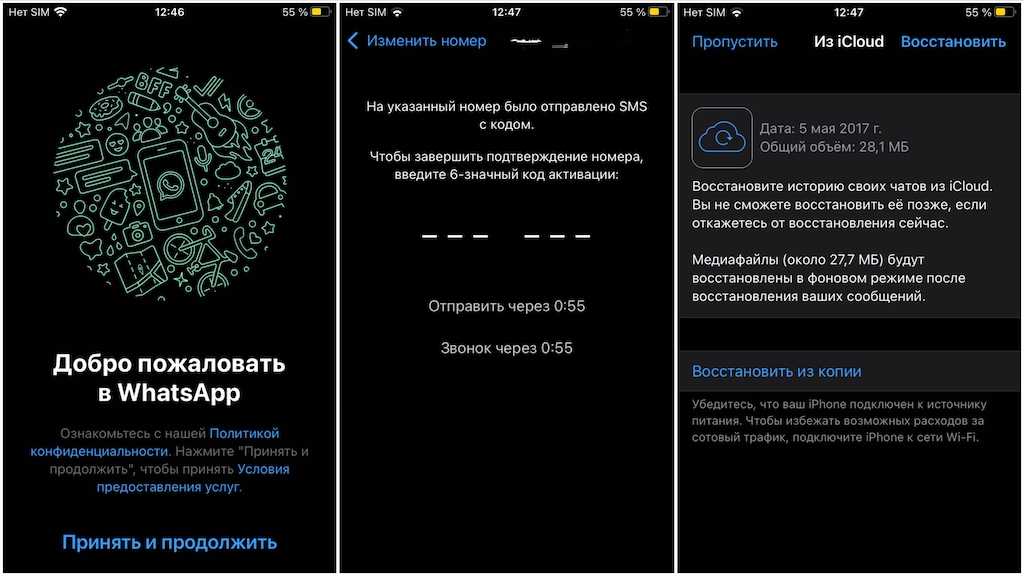
Также: Как перенести WhatsApp на новый телефон
Способ со стационарным телефоном

Этот способ также прост, но вам понадобится номер стационарного или домашнего телефона. Мы знаем, что в последнее время их становится мало, но это один из способов добиться цели!
- Откройте Whatsapp, выберите страну, а затем введите свой стационарный номер.
- Дождитесь завершения стандартной процедуры проверки СМС, которая занимает 5 минут.
- Теперь нажмите «Позвонить мне» в приложении и ответьте на звонок, сделанный на стационарный телефон.
- Запишите код подтверждения, который продиктовал голос в трубке.
- Осталось только ввести этот код в приложение, и все Ватсап установлен.
Часто задаваемые вопросы
Могу ли я использовать номер из другой страны для создания учетной записи WhatsApp?Пока WhatsApp поддерживает эту страну, вы можете использовать номер из этого региона для использования WhatsApp. Очень немногие страны запретили использование WhatsApp, включая Китай, Северную Корею, Сирию, Катар и Объединенные Арабские Эмираты.
Могу ли я использовать один номер для нескольких учетных записей WhatsApp?Нет. К номеру телефона может быть привязана только одна учетная запись WhatsApp. Это означает, что если вы используете стационарный телефон, только один человек из этой семьи сможет использовать этот номер телефона для создания учетной записи WhatsApp.
Нужен ли мне номер телефона для создания бизнес-аккаунта WhatsApp?Да. Вам нужно будет привязать учетные записи к разным номерам.
Устанавливаем Ватсап правильноЗайдя в Play Market, ты легко отыщешь приложение Ватсап. Но, чтобы установить и настроить его на планшете, нужно будет хорошо постараться. Потому что изначально на дисплее будет «красоваться» такая неутешительная надпись. Как установить Ватсап на планшет без СИМ-картыТак как стало ясно, что WhatsApp на планшете может работать и без симки, нужно разобраться, как правильно установить приложение. Ведь при первом запуске оно все равно потребует ввести номер телефона и подтвердить его. Установка приложения доступна несколькими способами:
- Через ранее зарегистрированный номер.
- С использованием стационарного телефона.
- При помощи приложения TextNow.
- Через виртуальный номер.
Представленные способы разительно отличаются друг от друга. Поэтому процесс установки в зависимости от выбранного метода будет своеобразный. Самое рациональное решение – рассмотреть каждый способ по отдельности. С использованием ранее зарегистрированного номераНе рекомендуется скачивать программу со сторонних ресурсов. Подобные файлы могут содержать вирусы, которые негативно повлияют на работу планшета. Алгоритм действий выглядит следующим образом:
- Открыть программу и указать ранее зарегистрированный номер.
- Подтвердить создание учетной записи.
В качестве способа прохождения верификации необходимо выбрать голосовой вариант. Так удастся пройти регистрации с другого устройства. Со стационарным телефономЕще один вариант регистрации в системе, когда нет возможности установить симку в планшет – при помощи стационарного телефона. WhatsApp не ставит никаких ограничений на тип номера. Программе не важно, используется мобильный или домашний телефон. Главное – пройти верификацию. В итоге нужно выполнить несколько шагов:
- Загрузить программу на планшет.
- Открыть Ватсап и выбрать свою страну.
- Ввести номер стационарного телефона и нажать «Позвонить мне».
- Пройти верификацию при помощи аудиозвонка.
Когда пользователь выберет параметр «Позвонить мне», на стационарный телефон поступит звонок от автоответчика. Человеку будет произнесен пароль, который необходимо ввести в приложении в качестве подтверждения регистрации. Конечно, стационарный телефон сейчас есть далеко не в каждом домохозяйстве. Поэтому наиболее действенным кажется первый способ регистрации в Ватсапе без использования СИМ-карты. Но есть еще несколько вариантов, которые необходимо рассмотреть. Возможно, кому-то они покажутся более удобными. С приложением TextNowПриложение доступно и в Play Маркет, и в App Store. Программа распространяется бесплатно, поэтому воспользоваться ей может любой желающий. Когда пользователь скачает и установит приложение, нужно будет выполнить несколько шагов:
- Открыть программу.
- Указать адрес электронной почты и придумать пароль.
- Подтвердить регистрацию.
- Записать номер, который выдаст приложение.
Далее необходимо выполнить определенные действия в приложении Ватсап:
- Открыть программу.
- Ввести номер, который выдал TextNow.
- Попытаться подтвердить создание аккаунта по СМС.
- Если сообщение не отображается в приложении TextNow, выбрать пункт «Позвонить мне» и ответить на звонок бота.
- Ввести цифры, которые произнес автоответчик.
Минус данного метода заключается в том, что пользователю будет сложно восстановить аккаунт, если он удалит приложение. Придется заводить новый виртуальный номер. С применением виртуального номераTextNow – не единственное приложение, позволяющее создать виртуальный номер для регистрации в WhatsApp. Есть еще несколько программ и ресурсов, которые работают в этом направлении. Из платных сервисов можно выделить следующие:
- SMS-activate.
- OnlineSIM.
- SMSka.
Сервисы предлагают поддельный номер за символическую плату. Всего 3 рубля или чуть более. Но здесь пользователь не может быть уверен в том, что отправленные цифры будут работать долгое время. Возможно, когда потребуется восстановить аккаунт в Вацапе, сделать этого не получится. Еще существуют бесплатные сервисы:
- Receive-SMS.com.
- Receive-a-sms.
- ReceiveFreeSMS.
Этот список можно продолжать до бесконечности, но в случае с бесплатными сервисами никто не может гарантировать работоспособность получаемого номера. Впрочем, даже неудачная (и бесплатная) попытка вряд ли доставит много неудобств. А еще есть несколько приложений для создания номера:
- Sideline.
- Google Voice.
- Burner.
- Line2.
- Открыть программу и ввести виртуальный номер.
- Подтвердить создание аккаунта кодом из СМС или аудиозвонком.
В связи с тем, что виртуальные номера имеют определенные ограничения, рекомендуется пользоваться сервисами, которые работают через фирменные приложения. В программе всегда будет возможность ответить на звонок автоматического бота для подтверждения регистрации в Ватсапе. Как установить WhatsApp на Android-планшет с 3G/4G-модулемПользователи планшетных ПК с Андроид на борту и оснащенных одним или двумя слотом(ами) под SIM-карту в большинстве случаев не испытывают сложностей при инсталляции ВотсАпа в свой девайс. При наличии на планшете возможности осуществлять звонки и получать SMS для инсталляции мессенджера следует предпринять те же действия, что и на смартфонах.

Единственный нюанс, с которым могут столкнуться владельцы описываемых устройств при использовании самого простого метода инсталляции WhatsApp – загрузки из Google Play Market – это уведомление «Возможно, это приложение не оптимизировано для вашего устройства», демонстрируемого на страничке приложения-клиента мессенджера в магазине.

Повторимся, на большинство девайсов с 3G/4G-модулем ВотсАп устанавливается и в дальнейшем работает без проблем, просто не обращаем внимания на указанное сообщение системы. Если же получить приложение из магазина Гугл не удается, используем одну из инструкций, предложенных ниже и действенных в отношении устройств без слота под SIM-карту. Способ 1: Планшетный ПКЧтобы установить WhatsApp для Android по нижеизложенной инструкции, потребуется сам планшет, подключение к интернету для скачивания пакета, распаковываемого в системе для получения приложения-клиента сервиса, и своеобразный дистрибутив мессенджера – APK-файл. Что касается АПК-файла, возможность его загрузки предоставляется разработчиками ВотсАпп на официальном сайте.
- Ожидаем завершения загрузки файла.
- Переходим в «Загрузки» либо открываем с помощью любого файлового менеджера для Андроид папку, выбранную ранее в качестве целевой для скачивания файлов.
- Касаемся наименования файла WhatsApp.apk.
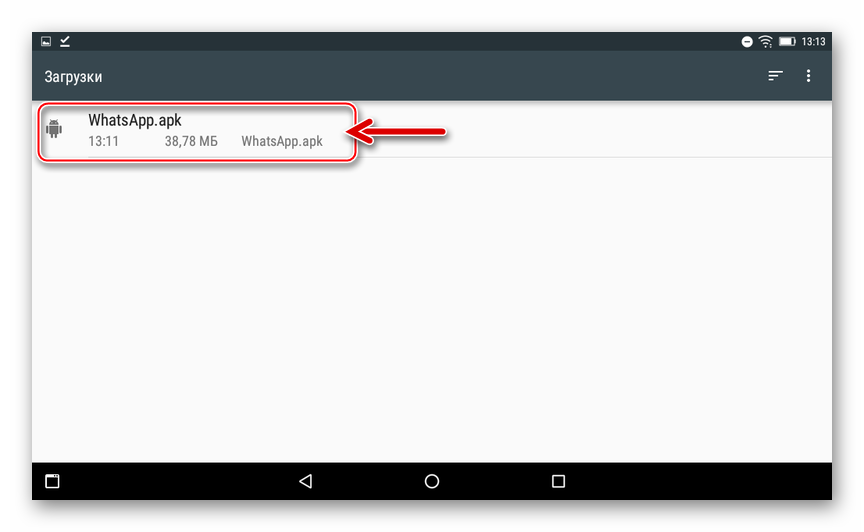
- Если на планшете ранее не была активирована опция инсталляции приложений из неизвестных источников, получаем уведомление о невозможности проведения установки. Действуем следующим образом:
Тапаем «Настройки» под текстом предупреждения;Далее активируем переключатель «Неизвестные источники»;Подтверждаем поступивший запрос о потенциальной опасности использования приложений, полученных не из Play Маркета, коснувшись «ОК»;Возвращаемся в «Загрузки»;Тапаем по наименованию apk-файла ВотсАп еще раз. - Тапаем «Настройки» под текстом предупреждения;
- Далее активируем переключатель «Неизвестные источники»;
- Подтверждаем поступивший запрос о потенциальной опасности использования приложений, полученных не из Play Маркета, коснувшись «ОК»;
- Возвращаемся в «Загрузки»;
- Тапаем по наименованию apk-файла ВотсАп еще раз.
- В появившемся окне с требованием подтвердить инициацию инсталляции приложения нажимаем «Установить».
- Ожидаем завершения работы установщика.
- Выбираем «Готово» под сообщением об успешности процедуры.
- Открываем перечень инсталлированных в планшете приложений и находим среди них иконку WhatsApp – мессенджер можно запускать.
- После нажатия «ПРИНЯТЬ И ПРОДОЛЖИТЬ» на первом экране, демонстрируемым ВотсАпом после запуска,получаем сообщение о невозможности использования приложения-клиента на планшетах. Игнорируем уведомление, то есть тапаем «ОК».
- Для нормального функционирования мессенджера в дальнейшем предоставляем ему доступ к «Контактам» и другим модулям Android, коснувшись «ДАЛЕЕ» под появившимся запросоми «Разрешить» в двух последующих.
- Авторизуемся в мессенджере с помощью уже активированного номера телефона или создаем новую учетную запись в системе обмена информацией.
- После подтверждения аккаунта получаем полноценный доступ ко всем функциям ВотсАп на планшетном компьютере! Дальнейшее использование клиента фактически не отличается от такового на любом Android-смартфоне.
Способ 2: Десктоп или ноутбукВ случае когда вышеописанный метод установки WhatsApp в планшет не срабатывает, можно прибегнуть к более кардинальным действиям — интегрировать мессенджер в мобильную ОС с компьютера, прибегнув к использованию возможностей Android Debug Bridge (ADB). Нужно отметить, что описываемый ниже метод установки WhatsApp в планшетный ПК реализуем с помощью различных программных инструментов. Принцип действия средств, функцией которых является инсталляция приложений в Андроид-устройства с компьютера, одинаков. В частности, можно применить Windows-утилиту InstALLAPK, неоднократно упомянутую в материалах на нашем сайте. В инструкции, предложенной ниже, задействована одна из функций приложения ADB Run. Данный софт можно назвать одним из самых эффективных для взаимодействия с Android-девайсами при необходимости использовать ПК в качестве инструмента для проведения различных операций.

Как видим, несмотря на отсутствие поддержки планшетов со стороны разработчиков WhatsApp для Android, установить мессенджер на «таблетку» и использовать все возможности сервиса возможно. Рассмотренная процедура не характеризуется особой сложностью и может быть выполнена в том числе неподготовленными пользователями. Как настроить Ватсап на планшетеКак только открываешь приложение, появляется меню. В списке контактов будут присутствовать только те люди, которые уже установили себе данное приложение. То есть они уже начали пользоваться мессенджером. Вот что тебе нужно будет сделать в первую очередь:
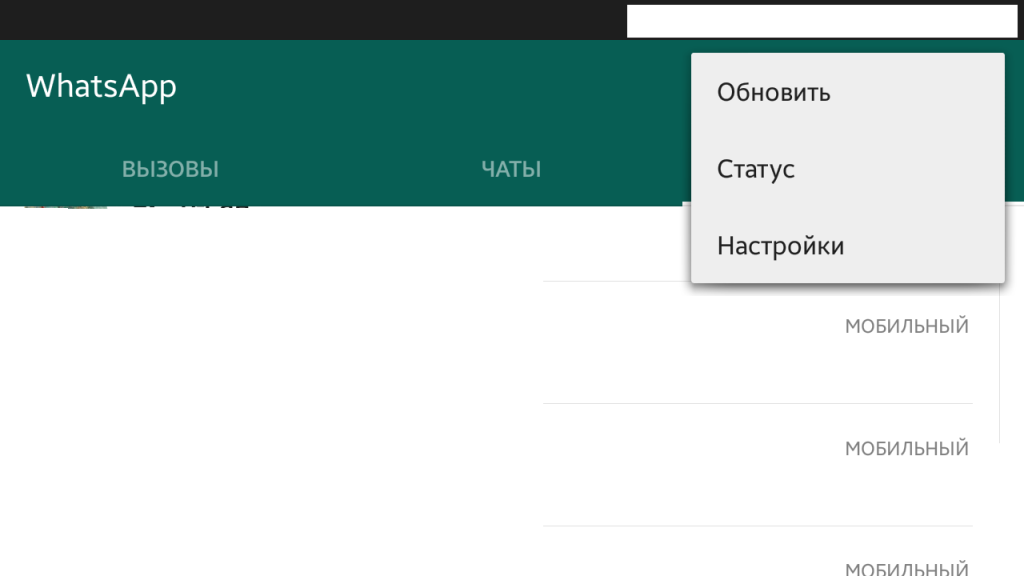
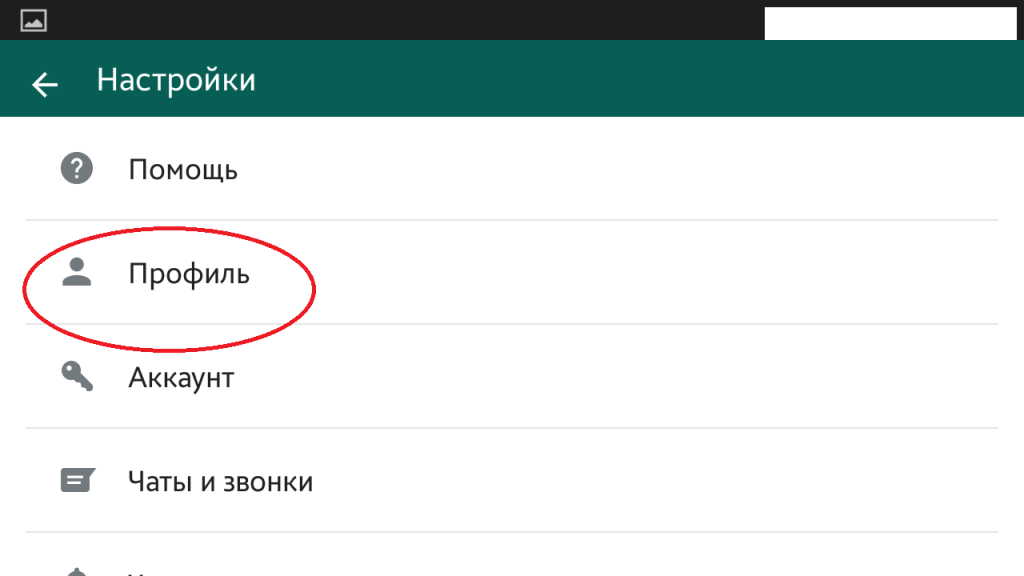
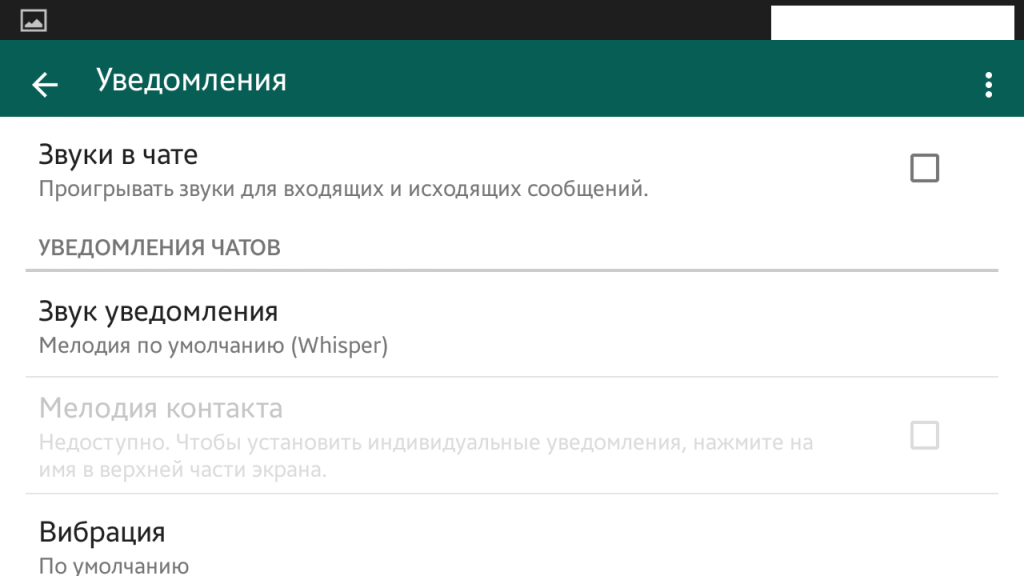
Вот ты и знаешь, как настроить Ватсап на планшете правильно. Теперь может пользоваться данной программой в свое удовольствие. WhatsApp Web: планшет как дополнительный экран для WhatsAppИтак, у вас уже есть WhatsApp на вашем смартфоне, но вы хотите использовать это приложение и на своем планшете? Для такого случая имеется самое быстрое и простое решение для установки WhatsApp на планшет, и оно работает на iPad, а также на планшетах Android. В первой половине 2015 года WhatsApp запустила WhatsApp Web, веб-
клиент, который дублирует разговоры и сообщения с вашего мобильного устройства. Для достижения такой синхронизации ваш смартфон должен иметь постоянный доступ к интернету, так как все разговоры на самом деле происходят через ваш телефон. Услуга пользуется популярностью у людей, которые используют WhatsApp на ПК со своих рабочих мест на работе или дома. Итак, как вы можете перейти от использования WhatsApp на вашем компьютере к использованию на планшете? Несмотря на то, что WhatsApp Web был задуман как клиент для настольных компьютеров, в основном это интернет-клиент, поэтому он может легко работать на настольной версии браузера вашего Android-устройства. Итак, ваши следующие действия:QR-код отображается только в настольной версии вашего Android-браузера.
- После перехода на настольную версию браузера, нажать на три точки вверху (или пролистав вниз URL-адрес на iPad) и выбрать вариант «Запросить настольный сайт», после чего на планшете появится QR-код.
- Теперь откройте WhatsApp на вашем смартфоне, нажмите на настройки в верхнем правом углу, а затем нажмите на иконку WhatsApp Web. Это запустит сканер QR-кода, который вам нужно использовать для сканирования QR-кода в браузере вашего планшета.
- Теперь вы можете использовать WhatsApp на своем планшете с помощью WhatsApp Web.
Единственное предостережение здесь заключается в том, что сеанс WhatsApp теперь привязан к времени автономной работы вашего телефона и интернет-соединению. В случае прерывания или окончания работы WhatsApp отключится. Веб-клиент, по сути, является зеркалом того, что находится на вашем телефоне. Изначально нужно понимать, каким именно образом осуществляется синхронизация на двух устройствах:
- В любом случае, вам необходимо активное приложение на телефоне, так как привязка аккаунта осуществляется именно к телефонному номеру.
- Если вопрос скачивания ставит вас в тупик, можно воспользоваться Веб-версией Ватсапа.
Переходим к процессу синхронизации:
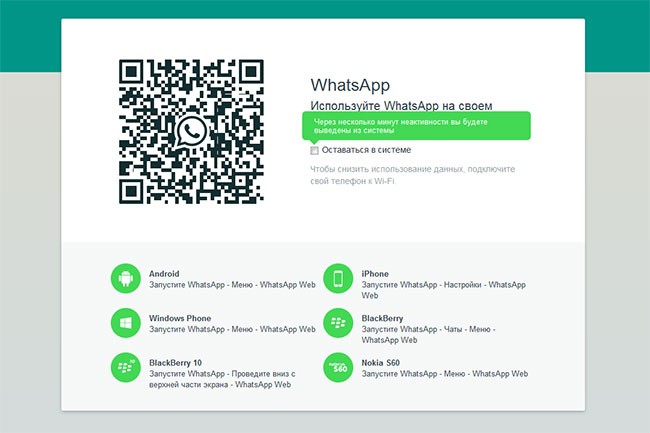
- Открываем приложение на смартфоне. В меню кликаем на строке Web.
- Сканируем QR-код на экране планшета сканером, который появился на телефоне.
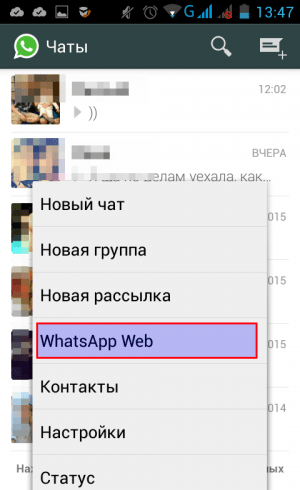
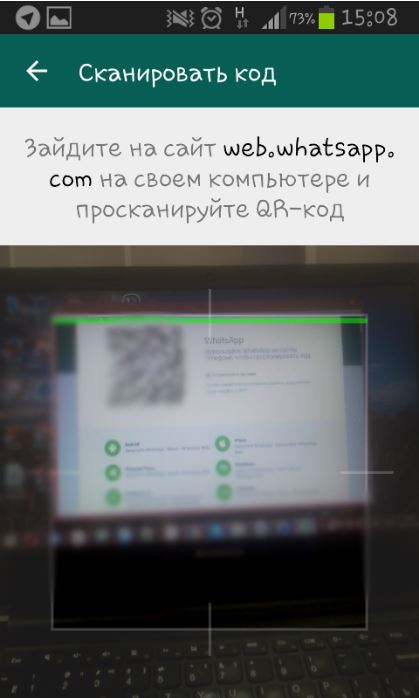
Все контактные данные ваших друзей будут перенесены в планшетную версию Ватсапа автоматически. А вот история сообщений – нет. Подробнее о том, как синхронизировать Whatsapp с планшетом, можно узнать из прикрепленного ниже видеоролика. https://www. youtube. com/embed/kHShrP6cR88?feature=oembedКак отключить синхронизациюСделать это можно только в настройках смартфона, в самом WhatsApp выключить синхронизацию данных не получится. На телефоне с ОС Android идите в настройки, выбирайте “Учетные записи и архивация”В учетной записи Google с указанным адресом электронной почты нужно передвинуть ползунок, и синхронизация отключится. https://www. youtube. com/embed/iUugiOuFd_E?feature=oembedОшибка синхронизации контактовВ случае, когда вместо имен в чатах отображаются номера телефонов, то требуется в первую очередь сбросить настройки. Для этого стоит:
- Открыть раздел «Настройки» смартфона.
- Выбрать подраздел «Пользователи и аккаунты».
- Активируйте кликом мессенджер Ватсап.
- Выбрать функцию «Удалить аккаунт».
- Подтвердить нажатием на кнопку «Удалить аккаунт».
- Выйти в главное меню.
- Найти Ватсап.
- Запустить мессенджер.
- Нажать на иконку с изображением сообщения в зеленом кружочке для создания нового чата.
- Вызовите меню.
- Активируйте тайпом функцию «Обновить».
Если проблема не решена, то проверьте разрешения программы в настройках смартфона следующим образом:
- Открыть раздел «Настройки» смартфона.
- Выбрать подраздел «Приложения и уведомления».
- Активируйте кликом мессенджер Ватсап.
- Выбрать функцию «Разрешения».
- Убедиться в активации всех разрешений.
Также причиной может стать:
- Отсутствие контакта в адресной книге смартфона.
- Некорректно записанный номер друга.
- Удаление приложения на смартфоне человека, с которым ранее общались.
- Блокировка возможностей мессенджера антивирусным программным обеспечением.
- Отказ от установки обновлений.
Также обязательно необходимо проверить разрешения к адресной книге внутри мессенджера. Для новых версий:
- Открыть вкладку «Чаты».
- Свайпнуть вниз до конца страницы.
- Нажать на раздел «Помощь с контактами».
Для старых версий:
- Вызвать меню приложения.
- Открыть раздел «Настройки».
- Напротив пункта «Все контакты» обязательно должна стоять галочка для осуществления синхронизации с адресной книгой смартфона.
Бывают случаи, когда требуется установить WhatsApp на устройство, не поддерживающее сим-карту. В таких случаях пользователи задаются вопросом, работает ли Ватсап без сим-карты. В этой статье мы разработали инструкцию с подробным описанием, как и в каких случаях можно использоваться мессенджер без симки.
- Работает ли WhatsApp без сим-карты — возможности мессенджера
- Как установить WhatsApp без сим-картыПошаговая инструкцияСо стационарным телефономС сторонним приложением
- Пошаговая инструкция
- Со стационарным телефоном
- С сторонним приложением
- Как восстановить аккаунт Ватсапа без симки
- Варианты, доступные в сетиЧто такое виртуальный номер, как воспользоваться
- Что такое виртуальный номер, как воспользоваться
Работает ли WhatsApp без сим-карты — возможности мессенджера
Мессенджер обладает массой возможностей:
- голосовые и видеозвонки;
- обмен мгновенными сообщениями;
- передача файлов: фото, видео, стикеры, изображения, смайлы (эмодзи);
- групповые чаты;
- групповые звонки.
И многое другое.
Как заявляют разработчики, приложение не поддерживается планшетами, но установить Ватсап без симки на планшетный компьютер все же можно, об этом читайте в другой нашей статье.
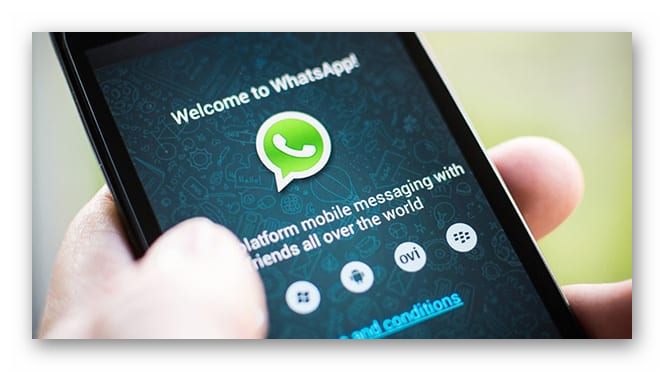
Как установить WhatsApp без сим-карты
Существует несколько способов обойти обязательное условие наличия сим-карты:
- установка приложения и регистрация с любым действующим номером;
- регистрация с помощью городского (стационарного телефона);
- с помощью сторонних приложений;
Пошаговая инструкция
В первом случае вам понадобится телефон, с установленной в него сим-картой. Либо другое устройство (планшет), и рабочий, кнопочный телефон, на который придет смс с проверочным кодом.
Как правило процесс загрузки и установки приложения не занимает много времени и не вызывает трудностей.
- После проверки откроется приветственное окно, нажмите здесь «Принять и продолжить».
- После выберите регион (обычно он устанавливается автоматически).
- Введите номер телефона без указания кода страны.
- И нажмите «Получить код». Если сим-карта установлена в смартфон, то приложение считает код автоматически и произведет регистрацию (авторизацию). Если код придёт на другое устройство, то введите его в соответствующее поле для подтверждения, что вы реальный человек.
- Дальше останется ввести своё имя (при необходимости) и выполнить восстановление истории чатов из резервной копии (если такая ранее была создана для этой учетной записи).
В дальнейшем номер в работе приложения никак не участвует. Его можно смело изымать из устройства, устанавливать другую симку. Для работы мессенджера на планшете должен быть подключен WiFi.
В некоторых случаях может понадобиться установить приложение и привязать его не к мобильному номеру телефона, а к стационарному.
Чтобы установить WhatsApp без сим-карты и активировать его с помощью домашнего телефона понадобится выполнить ряд условий:
- Установите приложение на смартфон из официального сайта или из магазина приложений.
- В приветственном окне примите условия пользовательского соглашения.
- Выберите регион и введите домашний телефон точно также как и в случае с мобильным (без указания кода страны).
- Нажмите «Получить код». Проверочный код на домашний телефон никак не сможет прийти, дождитесь завершения проверки через смс (примерно 5 минут) и нажмите «Позвонить мне».
- На домашний телефон поступит звонок и робот продиктует шесть цифр проверочного кода. Запишите их и после звонка введите в соответствующем поле.
- Дождитесь окончания регистрации и заполните профиль.
С сторонним приложением
Ещё один способ установки и регистрации Ватсап, если нет свободной симки для создания новой учетной записи — это использование сторонних приложений, которые предоставляют виртуальные номера.
Принцип работы с таким приложение прост:
- Вы как обычно устанавливаете WhatsApp на телефон и в придачу инсталлируете стороннее приложение Virtual SIM.
- Получаете виртуальный номер и вводите его в Ватсап. Нажимаете «Получить код».
- Код приходит в Virtual SIM.
- Вам нужно его скопировать или запомнить и ввести в поле проверки в WhatsApp.
После успешной регистрации приложение Virtual SIM можно удалить.
Как восстановить аккаунт Ватсапа без симки
Если вы потеряли телефон или сим-карта, к которой привязан Ватсап уже давно утеряна или заблокирована, в таком случае без наличия на руках действующей симки восстановить учетную запись не получится.
Единственный способ получить доступ к чатам и списку контактов — это ввод номера телефона и проверка через смс.
При краже телефона, чтобы вернуть данные, нужно восстанавливать саму сим-карту (как правило процедура занимает считанные минуты). Вам достаточно обратиться в ближайшее отделение связи и получить новую симку со старым номером.

Если ваша сим-карта давно недействительна в случае удаления приложения или поломки устройства пройти авторизацию не получится. Как мы уже писали выше, на него придет смс с проверочным кодом.
В этом случае стоит заранее побеспокоится и привязать к учетной записи действующий номер и сохранить резервную копию истории сообщения и чатов в облаке.
Как войти в приложение без сим-карты
Зарегистрированная и активная учетная запись пользователя на любом устройстве будет работать независимо от наличия в устройстве сим-карты. Вы можете сколько угодно пользоваться Вацапом на планшете, при этом в самом устройстве может даже не быть слота для установки сим-карты. То же касается и смартфонов.
Для корректной работы, звонков, аудио и видео, отправки сообщений и файлов вам нужен только интернет 3G, 4G, WiFi и т.
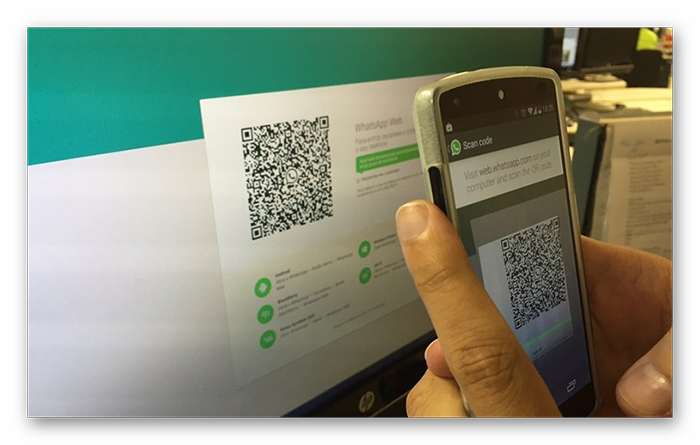
Варианты, доступные в сети
В качестве одного из возможных способов использования Ватсап без сим карты — это регистрация с помощью виртуального номера. Многие ресурсы предоставляют виртуальные номера для регистраций в различных сервисах. Есть платные и бесплатные.
На счет бесплатных — как правило там используется один и тоже номер (номера) для всех желающих. И велика вероятность, что проверка WhatsApp просто не примет такой номер, так как на него почти со 100% вероятностью уже есть зарегистрированная учетная запись Ватсап, или на него много жаловались и система его заблокировала. Но вы можете поискать сайт с бесплатным временным номером, который успешно пройдет регистрацию.
Если вы хотите завести новую учетную запись, не имея реального номера стоит посмотреть в сторону платных виртуальных номеров.
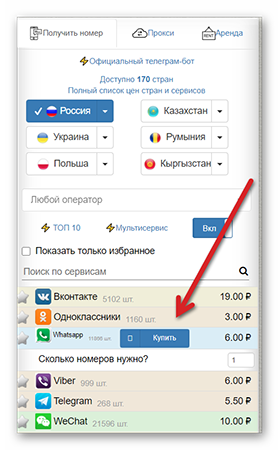
Что такое виртуальный номер, как воспользоваться
Многие задаются вопросом, работает ли Ватсап без симки, можем с уверенностью ответить — при выполнении определенных условий приложение будет работать, хоть в вашей стране, хоть за границей.
Сервисы платных виртуальных номеров предоставляют проверенные номера, которые ещё не проходили регистрацию в том или ином сервисе. Как правило, такие номера недорогие, стоят примерно 2-10 р. за номер. Он предоставляется на 20 минут. Этого времени достаточно, чтобы ввести номер и получить проверочный код. Дальнейшая судьба номера вас уже не волнует.

- Дальше нужно пополнить счет минимум на 2 р. Здесь нет бесплатных номеров и для покупки нужно внести небольшую сумму денег. Стоимость номеров здесь варьируется от 1 до 59 р. В частности, чтобы купить временный номер для WhatsApp нужно потратить 6 рублей.
- Над списком сервисов выберите страну и оператора, при необходимости.
- После пополнения счета выберите для какого сервиса купить номер, и выберите количество номеров. Нажмите «Купить».
- Вы получите виртуальный номер телефона (он ничем не будет отличаться от настоящего). Введите его в поле для ввода номера в приложении и нажмите «Получить СМС».
- Дождитесь когда придет смс, оно отображается в колонке смс. Если код долго не приходит, отмените действие и попробуйте ещё.
Теперь вы знаете, что сама физическая сим-карта нужна только для получения проверочного кода при установке приложения. В дальнейшем она, да и сам номер, в работе приложения никак не участвует, за исключением случаев, когда нужно сменить его, или переустановить приложение.
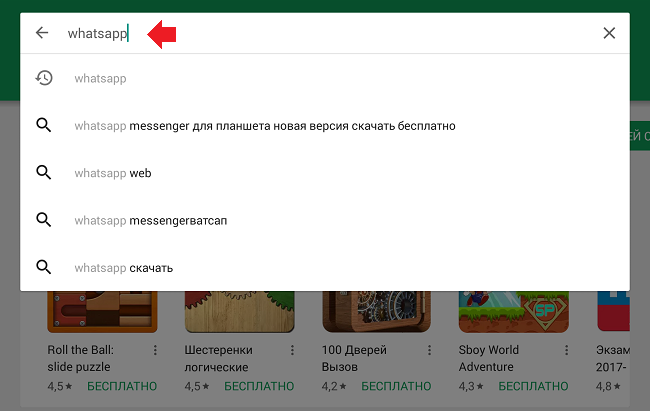










Как использовать WhatsApp Web на планшете Android или iOS iPad? Пошаговое руководство

WhatsApp можно рассматривать как наиболее часто используемую службу обмена мгновенными сообщениями. Эта социальная сеть позволяет сократить расстояния между людьми, чтобы они могли общаться быстро и напрямую. Однако, как ни странно, это не официально для всех устройств. На Android это важное приложение, которое можно использовать даже на компьютере с его веб-версией WhatsApp, но на планшетах и iPad Пока его невозможно приобрести, по крайней мере, в магазине Play Store или Apple Store. К счастью, есть некоторые «хитрости», которые можно применить на практике, чтобы эта знаменитая платформа могла использоваться на планшетах Android или iOS iPad. Хотя это слово звучит сложно, реальность такова, что выполнить их чрезвычайно легко, и любой может без проблем применить их на своих устройствах. Если вы хотите узнать все подробности о том, как это сделать, в статье, которую мы представляем ниже, мы предоставим вам ряд шагов для правильной настройки WhatsApp Web. Кроме того, мы покажем вам приложение, чтобы вам было удобнее им пользоваться. Действия по установке и настройке WhatsApp Web на планшетеХотя это устройство уже есть на рынке, разработчики по-прежнему отказываются поддерживать это приложение. Но мы все еще можем наслаждаться опытом, используя метод, который вы Мы представим ниже. Используйте на планшете AndroidСообщения всегда обновляются, но, как ни странно, они никогда не допускали факт наличия версии для Android-планшета. Конечно, как и многие, вы должны использовать веб-опцию WhatsApp. Хотя у вас нет расширения в Google Play для его установки, есть два способа его использования. Во-первых, загрузите его вручную , загрузив файл APK с официального сайта. Следует отметить, что приложение нельзя открывать на двух компьютерах , то есть на мобильном телефоне и на планшете, поскольку они должны использоваться в качестве разных линий. Второй способ-использование версии для настольного компьютера, в этом случае, если вы можете использовать одну и ту же строку для обоих компьютеров, , поскольку клиент авторизует ее. Для этого вы должны сделать следующее:
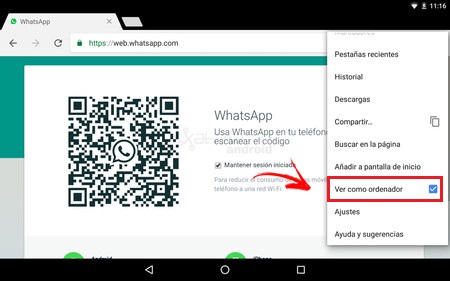
- Тогда вам потребуется доступ к Whatsapp.com через Интернет с этого адреса: web.whatsapp.com
- . При входе на страницу необходимо перейти на свое устройство. на мобильный и войдите в обмен сообщениями.

Приложение для использования WhatsApp Web для AndroidИногда может быть несколько утомительно размещать «Смотреть как компьютер» каждый раз, когда мы хотим получить доступ к приложению, это потому, что компьютер меняет свою конфигурацию и не помнит, что мы хотим видеть Сеть, как это. Именно по этой причине существуют приложения для решения этой проблемы, одно из них TabletMessenger , это можно найти в магазине Google Play.

Приложение для всех типов планшетов Android, которое поможет вам иметь и синхронизировать несколько сообщений на одной платформе, чтобы удобно просматривать ваши сообщения без обращения к браузеру. Следующие шаги аналогичны тем, которые мы предприняли бы, если бы хотели подключиться к вашему веб-сайту:
- Войдите в TabletMessenger со своим планшетом и выберите «WhatsApp» . Дождитесь появления QR-кода.
- Сканируйте код на планшете с помощью камеры вашего мобильного телефона и вуаля! Вы в сети.
Использовать на iOS iPadКак и в случае с Android, одним из недостатков Apple Store является то, что он доступен только для смартфона. Однако вы можете использовать его, как и в предыдущем случае, в браузере. Это происходит точно так же, на устройстве, где вы установили социальную сеть, вы должны будете иметь его поблизости, чтобы получить доступ к нему в случае необходимости.
- Откройте браузер Safari на своем iPad, чтобы перейти на web.whatsapp.com
- . Он перейдет на главную страницу приложения обмен сообщениями.
- Хитрость заключается в том, что для правильной загрузки веб-версии службы обмена сообщениями необходимо нажать кнопку «Поделиться» , которая появляется прямо рядом с в адресной строке и нажмите «Версия для ПК».


- Тогда вам нужно будет получить доступ к социальной сети «WhatsApp» с помощью мобильного устройства.
- В этом разделе вы должны выполнить поиск «Настройки» а затем перейдите к параметру «WhatsApp Web» , нажав на него.
- Теперь вам нужно только отсканировать «QR-код» , который отображается на странице. офицер. После этого все ваши разговоры будут связаны.
Приложение для использования WhatsApp Web на iOSВ последнее время в WhatsApp добавлены новые функции, поэтому многие ожидают, что скоро появится решение и, следовательно, обновление, которое позволит вам правильно использовать эту сеть на iPad. Возможно, главной причиной, по которой Марк Цукерберг не стал этого делать, является собственная стратегия доставки сообщений. Пока еще один простой и удобный способ сделать это-приложение. Чат для WhatsApp. Это приложение бесплатное и работает точно так же, как и нативная версия для мобильных устройств. С его помощью вы можете отправлять и получать сообщения на всех устройствах, iPad Mini, iPad Air или iPad Pro.
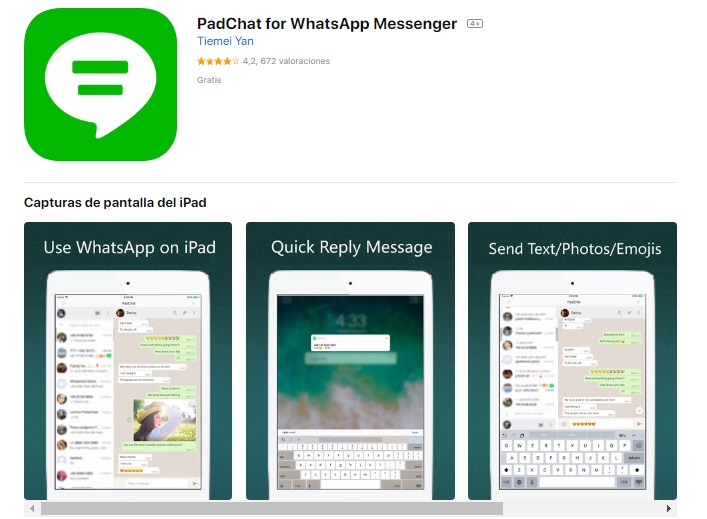
Шаги такие же, как и в Интернете:
- Откройте PadChat на своем iPad.
- Выберите приложение «WhatsApp».
- Войдите в «Меню» сети со своего мобильного телефона, затем в «WhatsApp Web» и, наконец, в «Сканируйте QR-код».
- Сканируйте QR-код и вуаля.
Как мы знаем, всякий раз, когда мы делаем это, мы должны держать устройство, на котором установлена социальная сеть, поблизости, , чтобы не было проблем при использовании инструмента в настольной версии. Это связано с тем, что если мобильный телефон находится слишком далеко, сигнал может быть потерян и, следовательно, отключен. То же самое происходит, если устройство выключается или перезагружается. До тех пор, пока они не обновят версию, которую можно явно загрузить для планшета Android или iOS iPad, мы можем использовать ее , и если она работает, почему бы ее не использовать? Поэтому настало время, чтобы вы использовали все эти шаги, которые мы оставляем вам, чтобы вы также были одним из пользователей, которые могут получить доступ к этому способу. WhatsApp Web на планшетеОфициально веб-версия Ватсапа работает только на компьютере, однако ее можно запустить и на мобильном устройстве. Для работы не придется скачивать дополнительные сервисы или выполнять сложные настройки. Подключение к аккаунту осуществляется с помощью смартфона. Для этого придется взять телефон с установленным мессенджером, открыть QR на планшетнике, и выполнить сканирование. Синхронизация займет не более минуты. После установки связи в мобильном ПК появятся сохраненные контакты, а также сообщения. Все новые СМС будут появляться на обоих синхронизированных устройствах, также будут звучать уведомления.

Важно. Звонить через Web WhatsApp нельзя.
Как открыть окно с QR-кодомЧтобы открыть Ватсап Веб на планшете, недостаточно перейти на сайт мессенджера через браузер. Официальная страничка автоматически определяет тип устройства и предлагает установить мессенджер. Чтобы запустить Ватсап Веб на планшете, нужно переключить страницу в режим для ПК. Инструкция, как открыть код WhatsApp Web на планшете:
- Откройте страницу сайта WhatsApp по адресу web.whatsapp.com.
- Переключитесь на версию сайта для компьютера. Для этого нажмите на настройки и выберите «Версия для ПК».
- Произойдет автоматическая перезагрузка, в углу справа появится код QR.
Важно. Этот код используется для входа в систему. Android-планшет или iPad должны быть подключены к интернету. Если код слишком маленький, увеличьте масштаб странички.
Интерфейс браузера может отличаться. В качестве примера использовался планшет Asus с браузером Google Chrome. Переключаться на просмотр страниц для ПК могут большинство веб-браузеров, эта опция доступна в настройках. Как авторизоваться в аккаунтеПосле того, как на экране появился код, можно переходить к синхронизации. Для этого потребуется смартфон, который должен быть постоянно подключен к интернету и планшетник. Сканирование выполняется за несколько секунд.

- Откройте QR-код на планшетнике, как показано в инструкции выше.
- Возьмите смартфон.
- Откройте сканер. Для этого тапните по кнопке с точками, выберите WhatsApp Web.
- Наведите камеру на дисплей планшета, телефон завибрирует.
Вацап Веб на планшете работает так же, как и на компьютере. Если иконки маленькие и не получается разобрать текст в сообщениях, измените масштаб странички. Приложение Ватсап для планшетаОфициально версии WhatsApp для мобильного ПК не существует. Однако абоненты легко устанавливают мессенджер через встроенный магазин App Store или Play Маркет. При установке клиента, WhatsApp просит ввести номер телефона, аккаунт подключается как основной. Чтобы пользоваться сервисом на двух устройствах Apple или Android одновременно, можно открыть профиль через браузер. В этом случае ввод номера не потребуется, а синхронизация осуществляется через QR-код.

Важно. Если браузер не поддерживает странички в версии для ПК, установите другой обозреватель. Сервисы Google Chrome или Яндекс. Браузер можно установить на планшетные компьютеры с Android и на Айпад бесплатно.
Какой вариант выбратьОткрыть Ватсап Веб на планшете получится через большинство веб-браузеров. Зачастую при переходе на официальный сайт запускается страничка с кнопкой скачивания сервиса. Чтобы запустить окно с QR-кодом, достаточно перейти в версию для ПК. В чем отличие веб-версии от приложения:
Если используется несколько устройств одновременно, выбирать стоит веб-версию. С помощью нее получится одновременно подключить планшет, компьютер и смартфон. К минусам можно отнести мелкий шрифт в чатах и выход из профиля при закрытии браузера.

Если в телефоне Ватсапа нет, и он нужен только в планшете, лучше выбрать официальное приложение. Найдите его через магазин Google или AppStore. Для регистрации потребуется номер сим-карты. WhatsApp Web для планшета получится открыть в браузере. Подойдет любой обозреватель, умеющий открывать странички в версии для компьютеров. Сканирование QR-кода выполняется с помощью камеры смартфона. Если нужно выйти из профиля, это можно делать через меню Ватсапа в планшетнике или удаленно через смартфон. Установка Whatsapp на планшет за 3 шага



- Открыть официальный сайт.
- Выбрать операционную систему Андроид.
- Загрузить установочный файл формата .apk.
Останется лишь запустить данный файл на планшетном компьютере. Инструкция по установке Ватсап на планшетПроцесс того, как установить WhatsApp на планшет, зависит от операционной системы и требований пользователя. Например, в некоторых случаях нужно инсталлировать приложение на два аппарата одновременно, либо на планшетный компьютер без SIM-карты. Все актуальные способы описаны далее. Установка на AndroidУстановка на планшетники Андроид проходит довольно просто. Преимущества этой ОС в том, что у пользователя есть не один метод инсталляции. Как установить Ватсап на планшет под управлением операционной системы Android:
- Открыть Play Market.
- Ввести название приложения в поисковую строку.
- Выбрать Уатсап. Откроется страница программы.
- Нажать на кнопку “Установить”.
- Сначала приложение скачается, а потом автоматически установится.
Второй вариант для инсталляции ПО на Андроид:
- Открыть браузер на планшетном компьютере.
- Перейти на официальный сайт.
- Выбрать раздел о загрузке программного обеспечения.
- Выбрать Android в перечне операционных систем.
- Дождаться окончания загрузки и запустить АПК-файл.
- Подтвердить установку WhatsApp для планшета.
На iPadУстановить Ватсап на планшет под управлением операционной системы iOs можно лишь одним методом. Это обусловлено закрытым типом ОС.

Инструкция по инсталляции на девайсы от Apple:
- Открыть App Store.
- Вписать название необходимой программы в поисковую строку.
- Нажать на надпись WhatsApp.
- Тапнуть на значок установки.
- Пройдет определенное время, после чего программное обеспечение сначала загрузится, а затем установится.
С АпСтор сразу загружается актуальная последняя версия, с новым интерфейсом программы WhatsApp и всеми нововведениями. Установка на два устройства одновременно

Формально инсталляция приложения на два мобильных устройства одновременно возможна. Но использовать один и тот же аккаунт невозможно. В такой ситуации возникает вопрос, почему WhatsApp не активируется на двух устройствах одновременно?Например, если Вастап уже авторизован на телефоне, то после авторизации через приложение на планшете, аккаунт на смартфоне закроется. Многие по ошибке считают, что Ватсап не поддерживается в подобном случае. Но дело лишь в том, что разработчик не добавил функцию использования на нескольких аппаратах одновременно. Тем не менее, выход есть. Можно использовать версию для браузера. Инструкция:
- Авторизоваться в Ватсапе именно через приложение на любом мобильном устройстве.
- Запустить браузер на другом устройстве.
- Перейти на официальную страницу WhatsApp Web.
Таким образом будет Уатсап в приложении, допустим, на телефоне, и версия мессенджера для мобильных браузеров на планшетнике. На планшет с сим картой

Процесс того, как установить WhatsApp на планшетный компьютер с SIM-картой, ничем не отличается от инсталляции на смартфон. Так как симка имеет номер и позволяет принимать SMS, необходимо лишь поставить приложение на планшетник. После этого останется лишь его запустить, вписать номер телефона, и подтвердить мобильный номер. На него придет шестизначный код, который требуется ввести в соответствующее поле. На планшет без сим карты

Создание новой учетной записи WhatsApp не поддерживается на планшетах без поддержки сим-карты. Это обусловлено тем, что за каждым аккаунтом нужно закрепить номер телефона, которого на таком устройстве нет. Если аккаунт в Уатсапп уже есть, то инсталлировать приложение на планшетник без симки возможно. Понадобится лишь телефон с рабочей SIM.
- Установить приложение.
- Открыть его.
- Ввести номер телефона, который есть у пользователя на другом устройстве с симкой.
- На смартфон придет код, который надо вписать на планшетном компьютере.
Нужно ли активировать WhatsAppНикаких проблем с тем, как подключить уже имеющийся аккаунт, не возникает. В любом случае все действия сводятся к подтверждению номера через высланный СМСкой код. Это и считается активацией Ватсапа. Как синхронизировать Ватсап на телефоне и планшетеЧтобы знать, как синхронизировать WhatsApp, нужно включить эту функцию на используемом устройстве в настройках приложения.

Там можно выбрать, как часто будет происходить копирование пользовательских файлов (переписки, контакты, голосовые сообщения) на сервера программы. Если синхронизация была включена, то при авторизации в Уатсаппе на другом устройстве, откроются все диалоги и прочие данные. Это происходит автоматически. Как обновить WhatsApp на планшетеС тем, как обновить Ватсап, не возникает никаких проблем. Всё, что нужно, это лишь открыть магазин приложений (Play Market или App Store), и обновить там Уатсап. Если в настройках включено автоматическое обновление, то при использовании Wi-Fi программа будет обновляться сама (причем не только WhatsApp).

Почему иногда WhatsApp не поддерживается на планшетеИногда бывает, что приложение не устанавливается вообще, нет даже кнопки для инсталляции в Play Market или iOs. Это значит, что WhatsApp для планшета не поддерживается на данном устройстве. Подобное бывает лишь на очень старых моделях. Или на технике, которую поразил вирус.
Whatsapp, как тебе уже наверняка известно из наших многочисленных (и, надеемся, полезных) статей, — это очень популярный сервис для текстовых сообщений для переписки в индивидуальных или групповых беседах, обмена медиафайлами (фотографиями, видео, музыкой) и вообще приятного времяпрепровождения во всех смыслах. В основном его использование актуально на смартфонах (по крайней мере наиболее распространенный вариант), но бывает так, что Вотсап нужен и на планшете, и на ноуте, где сим-карт нет по определению. Можно ли пользоваться мобильным сервисом вообще без номера телефона?
Для того, чтобы использовать Whatsapp без номера телефона, нужно применить одну хитрость, о которой мы сейчас и расскажем.
Как настроить Ватсап без номера телефона
Первые шаги в принципе ничем не отличаются от классической схемы инсталляции, а вот дальше надо будет прибегнуть к помощи дополнительной утилиты. И это совсем не страшно и несложно.
- Если у тебя уже есть аккаунт в мессенджере, то чаты восстановить ты сможешь через Гугл Драйв.
- Когда загрузка закончится, установи приложение и закрой его, не переходя к последующему шагу.
И теперь хак, который ты так долго ждал. Сейчас самое время завести виртуальный номер для Ватсапа.
Как получить виртуальный номер?
В Сети есть множество бесплатных сервисов, где можно зарегистрировать номерок для различных манипуляций в онлайн-сервисах. Но Вацап большинство из них просто отсеет из-за непригодности — ведь нам нужно, чтобы пришла смска с проверочным кодом. Как именно он отличает настоящие наборы цифр от фейковых, мы точно не знаем, но факт в том, что подойдет, вероятно, не первый и даже не третий из них. Но какой-нибудь подойдет обязательно! Если ты тоже хочешь поиграть в шпионские игры, как и мы, то попробуй узнать, как прочитать чужую переписку в Ватсап.
Инструкция к Ватсап без симки:
- Установи приложение Virtual SIM — именно оно и предоставит номер для получения кода подтверждения.
- Как только данная операция закончится, ты можешь запросто эту утилиту удалить со смартфона.
Дальше всё очень просто и чем-то напоминает привычную процедуру регистрации аккаунта:
— возвращайся в Вотсап и введи цифры той виртуальной симки, которую сгенерировала тебе программа;
— на Virtual SIM придет код для подтверждения регистрации, который ты копируешь и вставляешь в окно Whatsapp.
Надеемся, у тебя всё получилось.
Теперь ты можешь заходить в WhatsApp без сим карты (реальной) и пользоваться всеми преимуществами мессенджера для яркого и продуктивного общения с друзьями на том устройстве, которое тебе больше нравится.
У нас есть еще много всего интересного, и если тебе не терпится узнать еще какие-нибудь фишки, прочитай, например можно ли сидеть в Whatsapp с двух номеров.
Будь в курсе последних технических и информационных новинок, следи за интересным софтом вместе с нами. Желаем успехов!
Как общаться с близкими или деловыми партнерами, находясь на расстоянии, при этом не потратив ни копейки? Очень просто – для этого можно использовать популярный мессен-ер WhatsApp. Тем более прилож-ие работает не только на смартфоне, но и на планш-ых устройствах, большие экраны которого обеспечивают комфорт при просмотре пересылаемых медиафайлов, а также при разговорах через видеочат. Особенности приложения WhatsappВотсап не только место, где можно обмениваться текстовой или графической информацией, анимационными продуктами. Это маленькая карманная социальная сеть, позволяющая:
- вести личный блог или аккаунт для бизнеса в групповых чатах;
- совершать бесплатные вызовы;
- договариваться о крупных сделках (система шифрования обеспечивает безопасность данных).

Скачиваем Whatsapp на планш-т. Можно почитать отзывы тех, кто уже испытал прогу. Также обратите внимание на адрес ссылки и оформление страницы сайт-а. Как установить Ватсап на планшетПроцесс установки Вотсап на планшет будет отличаться для гаджетов марки Apple и тех устройств, что работают на Android. Мы подготовили инстр-ю для обоих вариантов. На iPadПотому предлагаем иной вариант с применением комп-ра, айфона и менеджера iFunbox:
- Загрузите и установите на ПК iTunes.
- Подключите iPad к компу через кабель USB.
- Запустите файловый менеджер.
- «Устройство».
- Кликните на ссылку «Устан-ть прилож-ие .ipa».Установка Whatsapp на ПК из iTunes.
- Найдите WA, который скачали ранее. Когда вы на него щелкните, начнется установка вотсап на планш-т. По завершении на экране увидите иконку мессенджера. Не запускайте его. Еще не время.
- Возьмите свой айфон, сделайте резервную копию данных в Вотсап («Настройки» – «Чаты» – «Копирование» – «Создать копию»), удалите мессенджер и загрузите его заново.
- Пройдите регистрацию учетки будто бы первый раз. Не нужно восстанавливать резервную копию.
- Вытащите iPad из кабеля и подключите к ПК iPhone.
- Запустите iFunBox.
- Сделайте переходы: «Программы» – «All My Apps» – WhatsApp.
- Откроется корневая папка WA. Скопируйте на рабочий стол Library и Documents.
- Снова меняем айфон на айпад.
- Повторяем для планш-та п. 11–12 инстр-ии.
- Скопируйте с рабочего стола папки Documents и Library с заменой в корневую папку WA на планш-те, которая открылась после выполнения п. 15.
- Зайдите в «Настройки» планшета.
- Выберите «Безопасность».
- Перейдите по ссылке «Недостоверные источники».
- Передвиньте рычажок с «on» на «off».
Далее получение заветной прогри на устройство будет зависеть от того, есть ли в нем симка или она отсутствует. Важно! Строго следуйте дальнейшей инструкции, чтобы все получилось правильно. Прога создавалась для теле-на, и любой неверный шаг может помешать работе WA на планш-ом комп-ре. На планшет с сим-картойУстановка WhatsApp на девайс с sim-card происходит быстро и за пару кликов:
- Отмените функцию, которая не позволяет скачивать проги с неизвестных сайтов.
- Выберите загруженный файл для инсталляции.
- Запустите приложение.
- Зарегистрируйте аккаунт: введите номер телеф-а и подождите, пока на ваш гаджет придет смс с паролем.Регистрация Whatsapp на планшете без симки.
- Вбейте пароль в необходимое поле.
- Закончите процесс авторизации.
На планшет без сим-cardУстан-ть Ватсап на планшет без сим-card тоже несложно. Понадобится смартфон, где не создана учетка Вотсап и пара минут свободного времени:
- На планшете нужно разрешить скачивать проги с непроверенных сайтов.
- После скачивания установите мессенджер путем нажатия на него.
- Нужно создать аккаунт. Введите номер телеф-на, который функционирует на мобильнике.
- На теле-н придет смс с кодом. Наберите цифры на своем планшете в соответствующее поле.
- Завершите процедуру авторизации.
СПРАВКА. Чтобы все получилось, на смартфоне должен быть WA, при этом номер телефона нельзя использовать для учетки в приложении.
Возможна ли установка на два устройстваК сожалению, работа ВотсАп не может быть обеспечена на двух девайсах одновременно. Дело в том, что аккаунт привязывается к конкретному номеру телефона. Логично, что одна сим-карта не может функционировать в двух гаджетах в одно время. Как работать через веб-браузерЕсть еще один вариант использования мессенджера на планшете – Ватсап web. Данная версия создана разработчиками, специально предназначена для планш-го комп-ра и самое главное – не нужно ничего устанавливать.

Web-версия Whatsapp для планшета. Единственное, что вам понадобится, – смартфон с установленным WA (для авторизации):
- Откройте браузер.
- Перейдите на сайт ВотсАп web. Ссылка здесь.
- Включите мессенджер на телефоне.
- Сделайте ряд переходов: иконка троеточия в правом верхнем углу – «WhatsApp Web».
- На экране мобильника появится QR-сканер.
- Наведите объектив камеры телефона на QR-код, который находится на открытой странице WA Web вашего планшета.
- Если вы все сделали верно, на мини-комп-ре появится знакомый интерфейс WhatsApp.
ВНИМАНИЕ! В web-версии приложения нельзя звонить, общаться по видеочату, и она не работает при выключенном смартфоне.
ВыводыСейчас вы с легкостью загрузите мессенджер ВотсАп на свой планш-ый комп-ер:
- Если у вас айпад, придется воспользоваться помощью сторонних приложений, например, файловым обменником iFunBox.
- Обладателям Android повезло больше, они могут обойтись простым поиском установ-го файла на просторах Интернета.
Будет ли работать Ватсап без СИМ-картыПроцесс создания аккаунта выглядит следующим образом:
- Загрузить приложение.
- Открыть программу и ввести свой номер телефона.
- Подтвердить номер, указав код из СМС-сообщения.
- Заполнить личный профиль.
Как видно из инструкции, для регистрации в мессенджере человеку необходим телефон с работающей симкой. Сейчас далеко не каждый планшет имеет разъем для установки СИМ-карт. Однако даже люди, покупающие устройство без лотка под симку, хотят быть на связи со своими родственниками, коллегами и друзьями. Неужели без SIM-карты они не смогут пользоваться Ватсапом?Главное отличие WhatsApp от обычной телефонии заключается в том, что приложение для организации связи между пользователями не использует привычные GSM-сети. Мессенджер включает в работу интернет, доступ к которому можно получить по Wi-Fi или мобильным сетям. WhatsApp без проблем будет работать на планшете и без установленной СИМ-карты. Правда существует большое количество нюансов, которое следует учитывать при первой загрузке приложения на свое устройство. Как установить Ватсап на планшет без СИМ-картыТак как стало ясно, что WhatsApp на планшете может работать и без симки, нужно разобраться, как правильно установить приложение. Ведь при первом запуске оно все равно потребует ввести номер телефона и подтвердить его. Установка приложения доступна несколькими способами:
В качестве способа прохождения верификации необходимо выбрать голосовой вариант. Так удастся пройти регистрации с другого устройства. Способ со стационарным телефономЭтот способ очень простой, но понадобиться номер стационарного или какой-то домашний номер телефона.
- Запустить TextNow, подождать окончания его настройки и записать свой virtual SIM (чтобы его посмотреть на Android, нужно нажать на 3 кружка, на iPhone – на 3 полоски).
- Открыть WhatsApp и пройти процедуру регистрации (согласиться с политикой компании) с новым виртуальным телефоном, дождаться проверки подлинности, ответить на входящий звонок, ввести код подтверждения.
- Восстановить чаты.
Приложение TextNow предоставляет виртуальный номер, с которого можно обмениваться сообщениями и звонить.
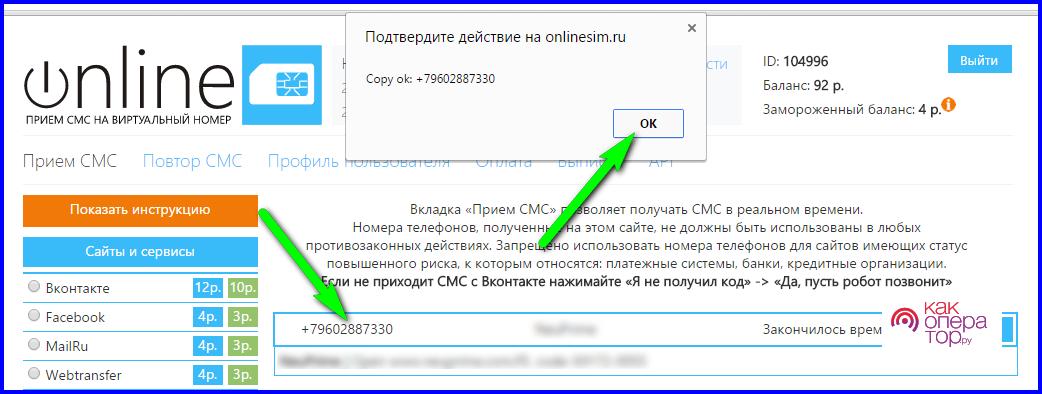
WhatsApp – один из самых популярных мессенджеров, позволяющих пользователей совершать аудио и видеозвонки, обмениваться сообщениями и файлами мультимедиа. Обычно люди не испытывают проблем с регистрацией в Ватсапе. Будет ли работать Ватсап без СИМ-картыПроцесс создания аккаунта выглядит следующим образом:
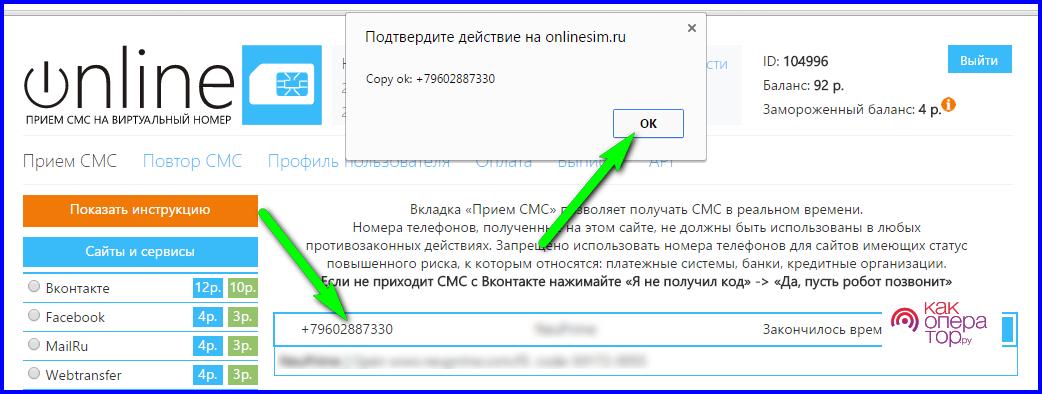
В связи с тем, что виртуальные номера имеют определенные ограничения, рекомендуется пользоваться сервисами, которые работают через фирменные приложения. В программе всегда будет возможность ответить на звонок автоматического бота для подтверждения регистрации в Ватсапе. В конце концов, никто не запрещает владельцам планшетов пользоваться веб-версией популярного мессенджера Ватсап. Но и тут человеку необходим смартфон. С него будет происходить считывание QR-кода. На планшете или компьютере будет использоваться тот же аккаунт, что был зарегистрирован на телефоне. Процесс регистрации выглядит следующим образом:
- Открыть страницу web.whatsapp.com.
- Запустить Ватсап на телефоне с работающей учетной записью.
- На экране смартфона перейти в раздел «Настройки» и выбрать пункт «WhatsApp Web».
- Навести телефон на QR-код, который расположен на интернет-странице.
- Подтвердить синхронизацию аккаунта.
Чтобы не испытывать проблемы с регистрацией в Ватсап, необходимо приобретать планшеты с поддержкой SIM-карт.
Загружать приложение WhatsApp рекомендуется только из официальных источников:
- Сайт программы.
- Google Play.
- App Store.
Установка WhatsApp на планшет без симки через Wi-FiВатсапп – популярное на сегодняшний день приложение. С его помощью люди общаются на расстоянии. Обычно его ставят на смартфон. Однако, почему бы не поставить его на планшет, если это возможно? О том, как установить Ватсап на планшет без сим карты, рассказывается в статье, вы прочитаете инструкции по установлению Ватсапа разными способами.
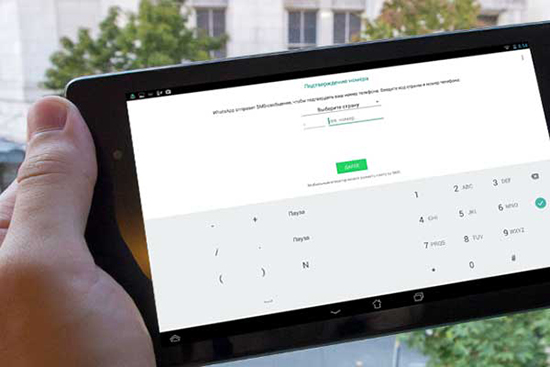
Как работает Ватсап без сим карточкиДля начала сим-карта вставляется в сотовый, чтобы пришёл код. Далее можно вынимать сим-карту, когда это необходимо. Мессенджер продолжит свою работу, а именно – можно будет переписываться с друзьями, посылать файлы, звонить им. Но встанет вопрос о том, стоит ли привязывать аккаунт на тот же номер. Обязательно придёт сообщение о том, что номер не подтверждён и может быть привязанным к другому мессенджеру. Но, если сим-карту не привязывать к другому номеру, можно указать и свой привычный номер. Ватсап на планшет без сим карты можно установить по установленным алгоритмам, предлагаемым ниже. Они просты для выполнения и могут использоваться в повседневной жизни. Скачивание и установка WhatsApp на планшетУстановите ватсапп на планшет. Для этого имеются специальные приложения. Желательно поставить whatsapp на планшет c IOS с помощью WZPAD или iPad Chat Version. Последний может быть удобнее, так как он поддерживает все модели iPad и работает быстро, хотя он имеет один недостаток: маленькую полоску рекламы снизу.
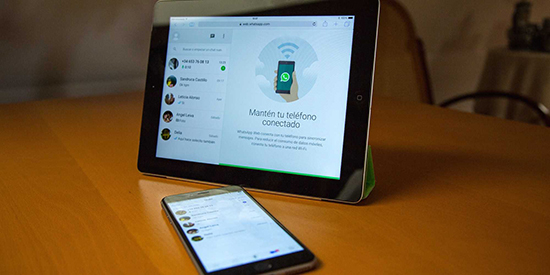
АндроидАндроид заключает в себе много возможностей. Чтобы установить Ватсапп на Андроид, используйте официальную бета версию: перейти в Play Market и набрать слово WhatsApp, нажать на приложение от WhatsApp Inc. и начать установку.
- При установке не надо обращать внимание на сообщение о том, что не поддерживается это устройство, надо нажать дальше.
- На планшете выскочит значок ватсапа.
- Установить и запустить программу, как и на сотовом, можно с помощью СМС.
Ватсап загружается и на APK файл по прямой ссылке, потом пользователь разрешает установку с посторонних источников в настройках ватсап. Важно знать! Чтобы работала официальная версия, нужна будет SIM карта. Если нет модуля сотовой связи, придётся пользоваться WhatsApp Web. Программа следующим образом устанавливается на планшет:заходим в AppStore и набиваем слова WhatsApp для iPad, или кликаем ссылку:


WhatsApp можно установить без симки, считаясь с нюансами, которые должны быть учтены. Хотя для Вацапа не нужна SIM-карта, она понадобится при регистрации. Потом можно обходиться без неё. Ранее зарегистрированный номерВажно знать! Не стоит задействовать ресурсы со стороны. Там могут быть вирусы, которые плохо отразятся на функционировании планшета. Теперь сервис установлен. Можнол использовать и другие приложения, хотя они не так удобны. Стационарный телефонСтационарный телефон тоже может пригодиться. Мы отвыкли прибегать к его помощи, но создатели ватсаппа не упустили его из виду. Это лёгкий метод, но будет нужен номер стационарного или домашнего телефона. Открываем Whatsapp, выбираем страну, набираем стационарный номер. Завершаем процедуру проверки СМС. Нажимаем «Позвонить мне» внутри приложения и отвечаем на звонок по стационарному телефону. Вводим код подтверждения, продиктованный по нему. Вводим код в приложение. Установка закончена, можете пользоваться мессенджером. Он удобен и практичен в использовании. Приложение TextNowВторой метод предполагает использование приложения TextNow, устанавливаемого из Google Play. Способ тоже совсем не сложный. Устанавливаем приложение TextNow из Google Play, следуя инструкции, потом записываем число, выданное приложением.
- Открываем Whatsapp, выбираем страну и забиваем указанный в TextNow номер.
- Проверка смс должна закончиться неудачей, тогда нажимаем «Позвонить мне».
- Вернувшись в TextNow, дожидаемся звонка автобота, вписываем проверочный код.
- Теперь пишем код в ватсаппе.
Всё, мессенджер установлен. Использование виртуального номераЕсть и другие способы создания виртуального номера. Можно применять и другие программы. Вот их список: SMS-activate, OnlineSIM, SMSka. Сервисы легки для использования. Они почти не требуют платы и взимают символическую плату. Однако, приходящие для подтверждения учётной записи цифры могут не помочь при восстановлении аккаунта. Поэтому не следует терять или забывать его данные. Помимо этого, имеются и другие, бесплатные программы: Receive-SMS. com, Receive-a-sms, ReceiveFreeSMS. Если что-то не получится, не будет повода огорчаться, так как попытка делалась бесплатно. Приложения, создающие номер: Sideline, Google Voice, Burner, Line2. Принцип работы очень похож у этих программ. Человек вбивает свою почту, на неё приходит номер. Выполняем простые действия.
- Закачиваем Вацап.
- В нужную строку установленной программы вбиваем номер.
- Вводим код, полученный по смс или звонку.
Поскольку виртуальные номера определённым образом ограничены, лучше использовать сервисы, работающие с помощью фирменных приложений. Можно будет ответить автоматическому боту, чтобы подтвердить регистрацию в Ватсапе. Мы пришли к выводу, что можно пользоваться ватсап на планшете без сим карты. Использование веб-версии WhatsAppПеречисленные способы – не исчерпывающие. Есть и другой выход. Пользователи гаджетов могут применять веб-версию ватсаппа. Смартфон нужен для того, чтобы с него считать QR-код. На планшете или компьютере аккаунт с телефона.
- Зайти по адресу web.whatsapp.com.
- Запустить мессенджер на смартфоне.
- Выбрать в настройках смартфона «WhatsApp Web».
- Навести смартфон на QR-код.
- Нажать на подтверждение синхронизации аккаунта.
Конечно, веб-версия не слишком удобна, она больше подходит для ПК, чем для планшета. Но больших проблем не возникнет. Веб-версия предусмотрена для широкого применения. Итак, поставить ватсапп на планшет можно разными способами. Номер телефона понадобится вначале. Ватсапп отличается от других мессенджеров более широкими возможностями использования. Работает ли Ватсап без сим карты: установка без номера телефонаПроцесс создания аккаунта выглядит следующим образом:
Как видно из инструкции, для регистрации в мессенджере человеку необходим телефон с работающей симкой. Сейчас далеко не каждый планшет имеет разъем для установки СИМ-карт. Однако даже люди, покупающие устройство без лотка под симку, хотят быть на связи со своими родственниками, коллегами и друзьями. Неужели без SIM-карты они не смогут пользоваться Ватсапом?Главное отличие WhatsApp от обычной телефонии заключается в том, что приложение для организации связи между пользователями не использует привычные GSM-сети. Мессенджер включает в работу интернет, доступ к которому можно получить по Wi-Fi или мобильным сетям. WhatsApp без проблем будет работать на планшете и без установленной СИМ-карты. Правда существует большое количество нюансов, которое следует учитывать при первой загрузке приложения на свое устройство. Как установить Ватсап на планшет без СИМ-картыТак как стало ясно, что WhatsApp на планшете может работать и без симки, нужно разобраться, как правильно установить приложение. Ведь при первом запуске оно все равно потребует ввести номер телефона и подтвердить его. Установка приложения доступна несколькими способами:
Представленные способы разительно отличаются друг от друга. Поэтому процесс установки в зависимости от выбранного метода будет своеобразный. Самое рациональное решение – рассмотреть каждый способ по отдельности. С использованием ранее зарегистрированного номераАлгоритм действий выглядит следующим образом:
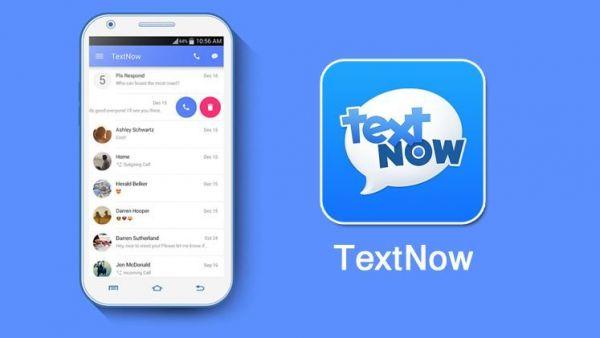
- Запустить TextNow, подождать окончания его настройки и записать свой virtual SIM (чтобы его посмотреть на Android, нужно нажать на 3 кружка, на iPhone – на 3 полоски).
- Открыть WhatsApp и пройти процедуру регистрации (согласиться с политикой компании) с новым виртуальным телефоном, дождаться проверки подлинности, ответить на входящий звонок, ввести код подтверждения.
- Восстановить чаты. Приложение TextNow предоставляет виртуальный номер, с которого можно обмениваться сообщениями и звонить.
TextNow – не единственное приложение, позволяющее создать виртуальный номер для регистрации в WhatsApp. Есть еще несколько программ и ресурсов, которые работают в этом направлении. Из платных сервисов можно выделить следующие:
В связи с тем, что виртуальные номера имеют определенные ограничения, рекомендуется пользоваться сервисами, которые работают через фирменные приложения. В программе всегда будет возможность ответить на звонок автоматического бота для подтверждения регистрации в Ватсапе. Как получить виртуальный номерНа просторах интернета можно найти множество бесплатных программ, позволяющих получить виртуальный номер для различных манипуляций в интернет-сервисах. Для авторизации в Ватсап подойдет номер, который способен получить секретный код. В данном случае отлично подойдет программа – Virtual SIM. Загрузите и установите эту программу на устройство. На рабочем столе устройства нажмите на иконку приложения, чтобы его открыть. Программа предоставит цифры виртуальной симки. Укажите их в графе регистрации аккаунта. На Virtual SIM придет код для подтверждения подлинности номера. Скопируйте данную комбинацию чисел, затем вставьте в соответствующую строку в мессенджере. Как установить ватсап на планшет без симкиБывают случаи, когда необходимо установить WhatsApp на устройство, которое не поддерживает sim-карту. В таких случаях пользователи интересуются, работает ли WhatsApp на планшете без sim-карты. В этой статье мы подготовили руководство с подробным описанием того, как и в каких случаях можно использовать мессенджер без sim-карты. Как установить WhatsApp на планшет AndroidСпособ первыйВо-первых, убедитесь, что ваше устройство работает, имеет хороший доступ к wi-fi и достаточно места для установки программы. Вам также понадобится рабочая sim-карта. Как установить Whatsapp на планшет без сим-карты:
- Откройте браузер и перейдите на страницу загрузки мессенджера;
- Когда программа попросит вас авторизоваться, введите свой реальный номер телефона, вы получите смс-код для подтверждения. Если у вас возникли проблемы с смс-уведомлением, выберите опцию голосовой проверки. Запомните код и введите его в поле;






Как видите, все довольно просто, процесс не займет много времени, выполнив эти простые шаги, вы сможете использовать Вацап на своем планшете без симки. Работает ли программа сама по себе? Для того чтобы пользоваться приложением, необходимо иметь доступ к интернету. Поскольку нет подключения к Wi-Fi, вы не сможете общаться с помощью мессенджера вне зоны Wi-Fi вашего мобильного телефона. Именно так WhatsApp устанавливается на планшет без SIM-карты, но есть и другой вариант использования программы. Использование веб-версии WhatsAppВ конце концов, никто не запрещает владельцам планшетов пользоваться веб-версией популярного мессенджера WhatsApp. Но и здесь человеку нужен смартфон, с него будет отсканирован QR-код, тот же счет, который был зарегистрирован на телефоне, будет использоваться на планшете или компьютере. Процесс регистрации выглядит следующим образом:
- Откройте веб-сайт web.whatsapp.com.
- Запустите WhatsApp на своем телефоне с рабочей учетной записью.
- Наведите свой телефон на QR-код, который находится на сайте.
- Подтвердите синхронизацию учетной записи.
На сайте web. whatsapp. com пользователи могут получить помощь, если у них возникли проблемы с регистрацией. Обычно, однако, этот процесс не вызывает затруднений. Стоит также отметить, что веб-версия, хотя и очень похожа на приложение, все же не так удобна. Особенно если вы используете его на планшете, сайт предназначен для работы с персональными компьютерами, а для мобильных устройств это не лучший способ. С приложением TextNowПриложение доступно как в Play Market, так и в App Store, Программа распространяется бесплатно, поэтому воспользоваться ею может любой желающий, Когда пользователь загружает и устанавливает приложение, необходимо выполнить несколько шагов:
- Откройте программу.
- Введите свой адрес электронной почты и придумайте пароль.
- Подтвердите свою регистрацию.
- Запишите номер, который будет предоставлен приложением.
Далее необходимо выполнить несколько шагов в WhatsApp:
- Откройте приложение.
- Введите номер, предоставленный TextNow.
- Попробуйте подтвердить создание счета через SMS.
- Введите номера, которые предоставил автоответчик.
Недостатком этого метода является то, что пользователю будет сложно восстановить свою учетную запись, если он удалит приложение. Необходимо будет создать новый виртуальный номер.
Со стационарным телефономДругой вариант регистрации в системе, когда нет возможности установить sim-карту в планшет — это использование стационарного телефона. WhatsApp не накладывает никаких ограничений на тип номера, Программе неважно, используется мобильный или домашний телефон, главное — пройти верификацию. Поэтому необходимо выполнить несколько шагов:
- Загрузите программу на свой планшет.
- Откройте WhatsApp и выберите свою страну.
- Пройдите верификацию с помощью аудиозвонка.